Page 1
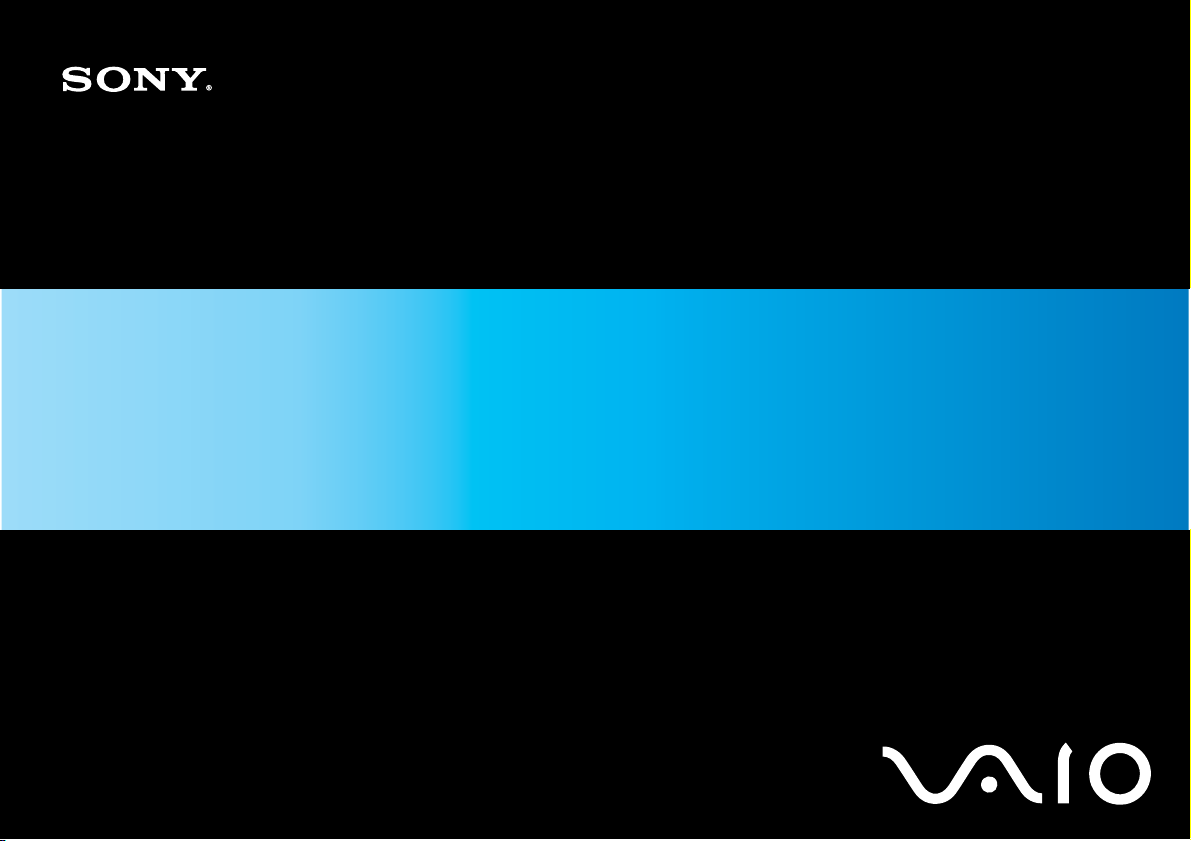
Ръководство за потребителя
Компютър
Серия VGN-FW
N
Page 2
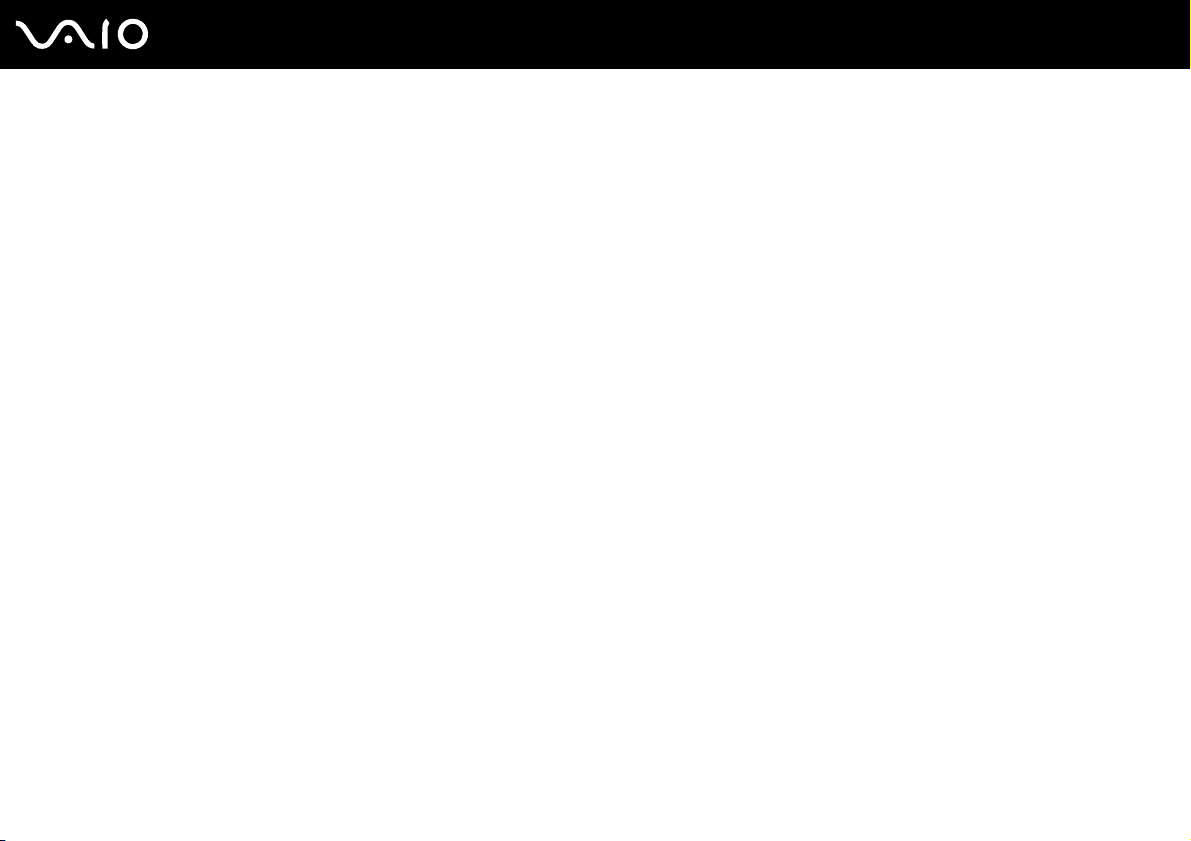
Съдържание
Преди употреба ................................................................................................................................................................6
Забележка ..................................................................................................................................................................7
Документация.............................................................................................................................................................8
Съображения за ергономичност ............................................................................................................................11
Първи стъпки..................................................................................................................................................................13
Местоположение на контроли и портове..............................................................................................................14
Информация за индикаторите ...............................................................................................................................20
Свързване на източник на електрозахранване ...................................................................................................21
Използване на батерията .......................................................................................................................................22
Безопасно изключване на компютъра ..................................................................................................................29
Използване на VAIO компютъра ..................................................................................................................................30
Използване на клавиатурата .................................................................................................................................31
Използване на тъчпада...........................................................................................................................................33
Използване на бутоните със специални функции ................................................................................................34
Използване на вградената MOTION EYE камера ................................................................................................35
Използване на оптичното дисково устройство ....................................................................................................38
Използване на модула ExpressCard.......................................................................................................................47
Използване на Memory Stick картата с памет ......................................................................................................50
Използване на SD карта с памет...........................................................................................................................56
Използване на интернет .........................................................................................................................................59
Използване на безжична LAN (WLAN) ..................................................................................................................60
Използване на Bluetooth функцията......................................................................................................................67
2
nN
Page 3
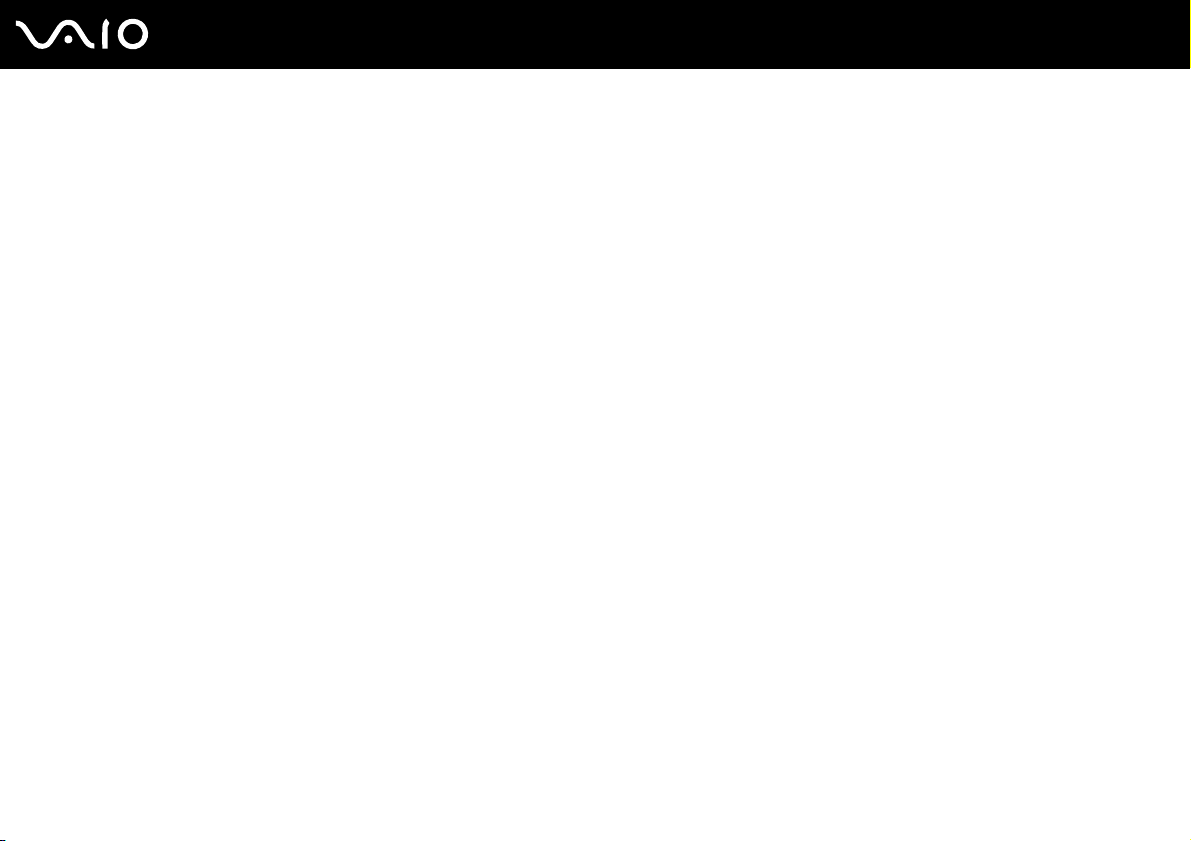
3
nN
Използване на периферни устройства........................................................................................................................73
Свързване на външни високоговорители .............................................................................................................74
Свързване на външен дисплей ..............................................................................................................................75
Избор на режими на дисплея .................................................................................................................................81
Използване на функцията за множество монитори ............................................................................................83
Свързване на външен микрофон ...........................................................................................................................86
Свързване на USB (универсална серийна шина) устройство .............................................................................87
Свързване на принтер.............................................................................................................................................90
Свързване на i.LINK устройство.............................................................................................................................91
Свързване на мрежа (LAN) .....................................................................................................................................93
Персонализиране на компютъра VAIO ........................................................................................................................94
Задаване на парола.................................................................................................................................................95
Настройване на компютъра с VAIO Control Center .............................................................................................100
Използване на режимите за пестене на електроенергия .................................................................................101
Управление на захранването с VAIO Power Management..................................................................................106
Конфигуриране на модема ...................................................................................................................................109
Надстройка на компютъра VAIO ................................................................................................................................111
Добавяне и махане на памет ................................................................................................................................112
Page 4
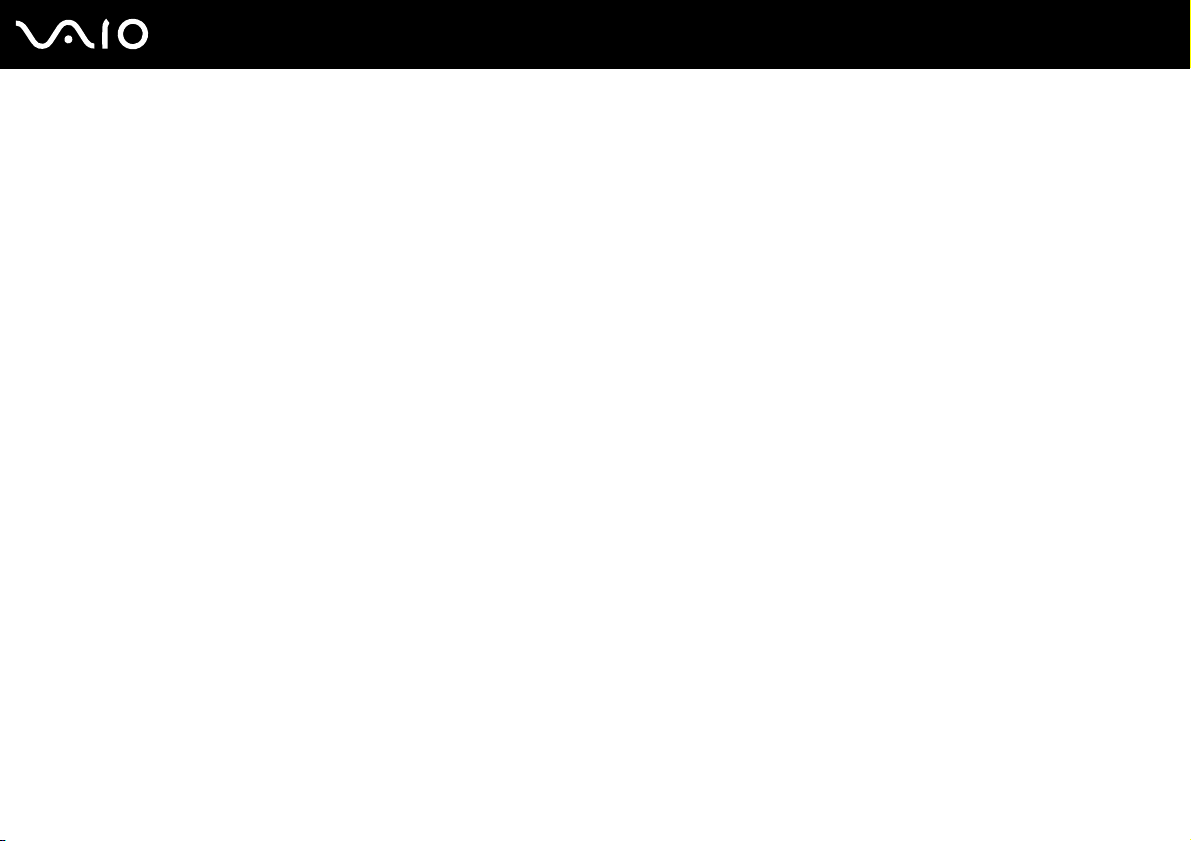
4
nN
Предпазни мерки .........................................................................................................................................................118
Работа с LCD екрана .............................................................................................................................................119
Използване на източника на захранване............................................................................................................120
Работа с компютъра ..............................................................................................................................................121
Работа с вградената MOTION EYE камера.........................................................................................................123
Работа с дискети ...................................................................................................................................................124
Работа с дискове ...................................................................................................................................................125
Използване на батерията .....................................................................................................................................126
Използване на слушалки ......................................................................................................................................127
Използване на носителя Memory Stick ................................................................................................................128
Използване на твърдия диск................................................................................................................................129
Актуализиране на компютъра ..............................................................................................................................130
Отстраняване на неизправности................................................................................................................................131
Компютър ...............................................................................................................................................................133
Системна защита ...................................................................................................................................................141
Батерия ...................................................................................................................................................................142
Вградена MOTION EYE камера ............................................................................................................................144
Интернет .................................................................................................................................................................148
Работа в мрежа......................................................................................................................................................150
Bluetooth технология ..............................................................................................................................................154
Оптични дискове....................................................................................................................................................159
Дисплей...................................................................................................................................................................164
Отпечатване...........................................................................................................................................................169
Микрофон ...............................................................................................................................................................170
Page 5
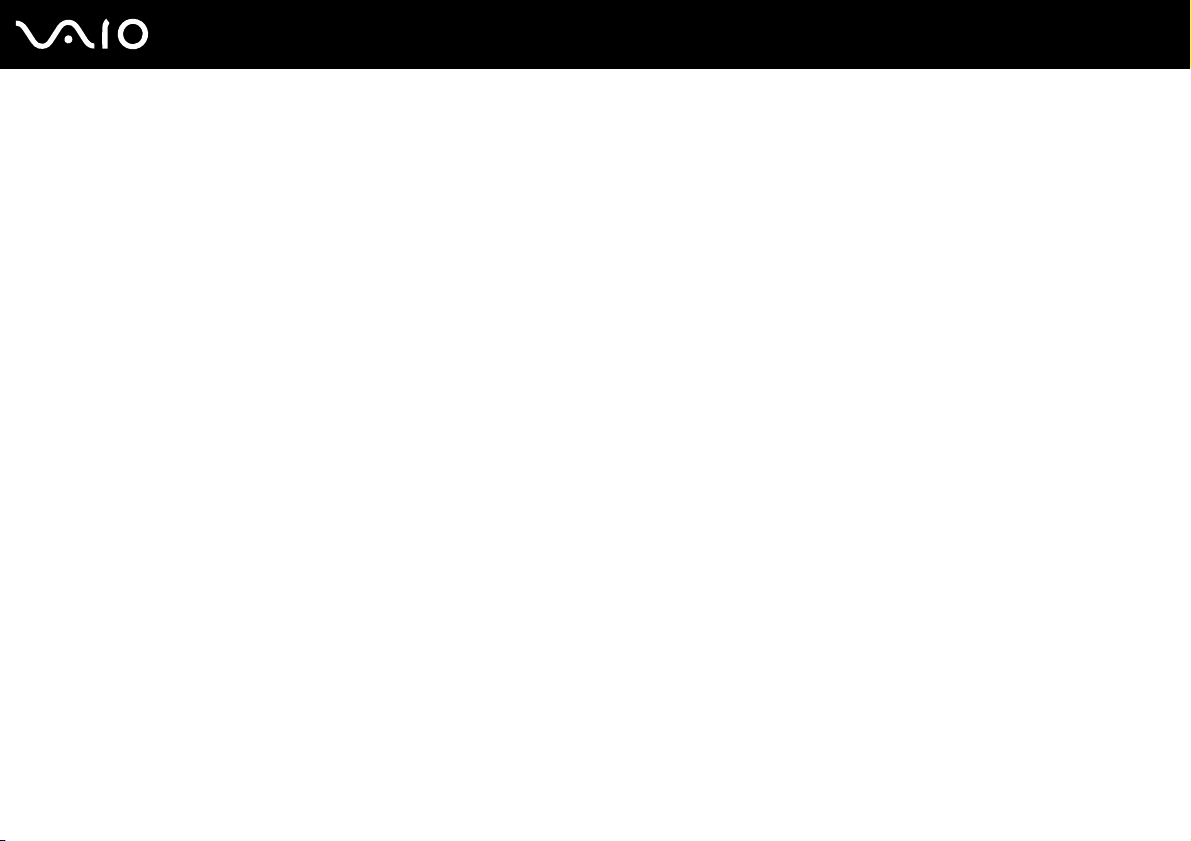
5
nN
Мишка .....................................................................................................................................................................171
Високоговорители..................................................................................................................................................172
Тъчпад.....................................................................................................................................................................173
Клавиатура .............................................................................................................................................................174
Дискети ...................................................................................................................................................................175
Аудио/видео ...........................................................................................................................................................176
Memory Stick карта памет .....................................................................................................................................179
Периферни устройства .........................................................................................................................................181
Опции за поддръжка ...................................................................................................................................................182
Информация за поддръжка на Sony....................................................................................................................183
Електронна поддръжка ........................................................................................................................................184
Търговски марки ..........................................................................................................................................................186
Page 6
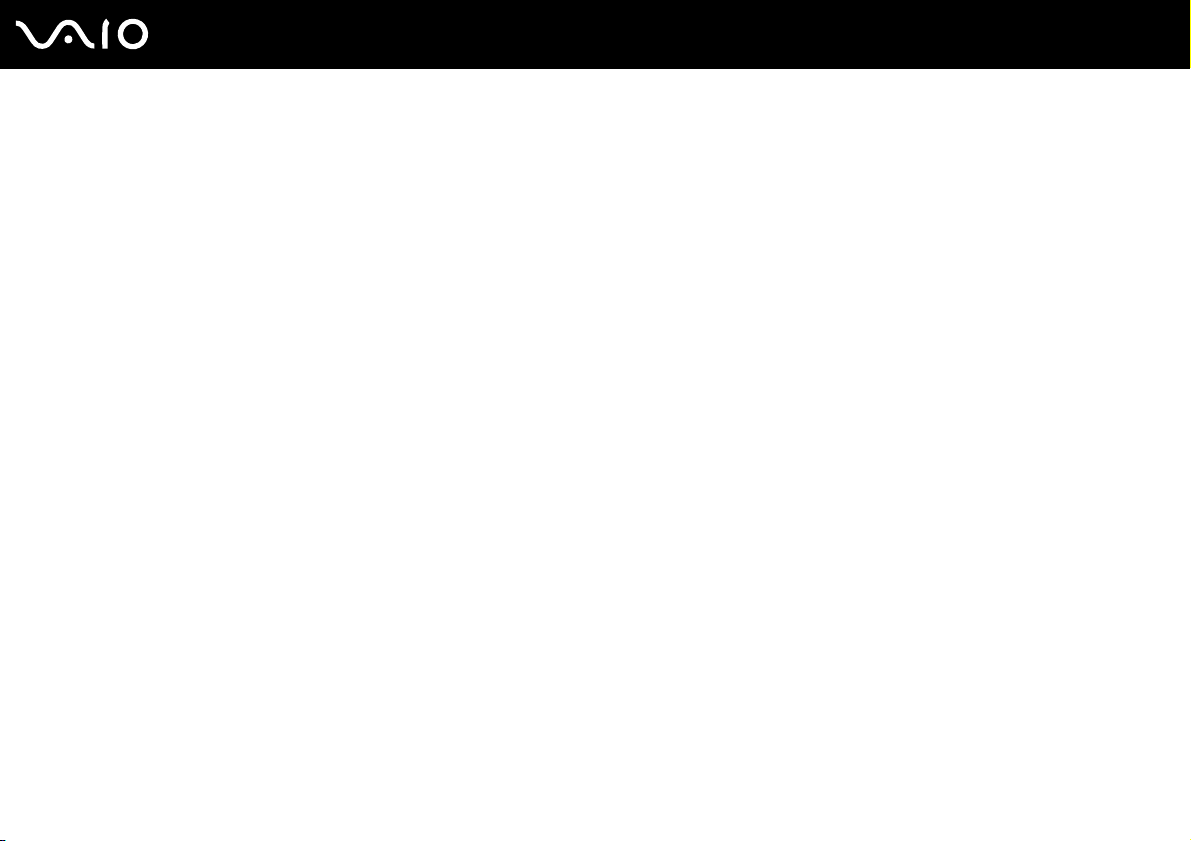
nN
Преди употреба
Преди употреба
Поздравяваме ви за покупката на този компютър Sony VAIO® и ви приветстваме с добре дошли в екранното
Ръководство за потребителя. Sony съчета водещи аудио, видео, компютърни и комуникационни технологии,
за да предостави съвременна работа с личния компютър.
!
Външните изгледи, показани в илюстрациите в това ръководство, може да се различават малко от тези на компютъра.
6
Page 7
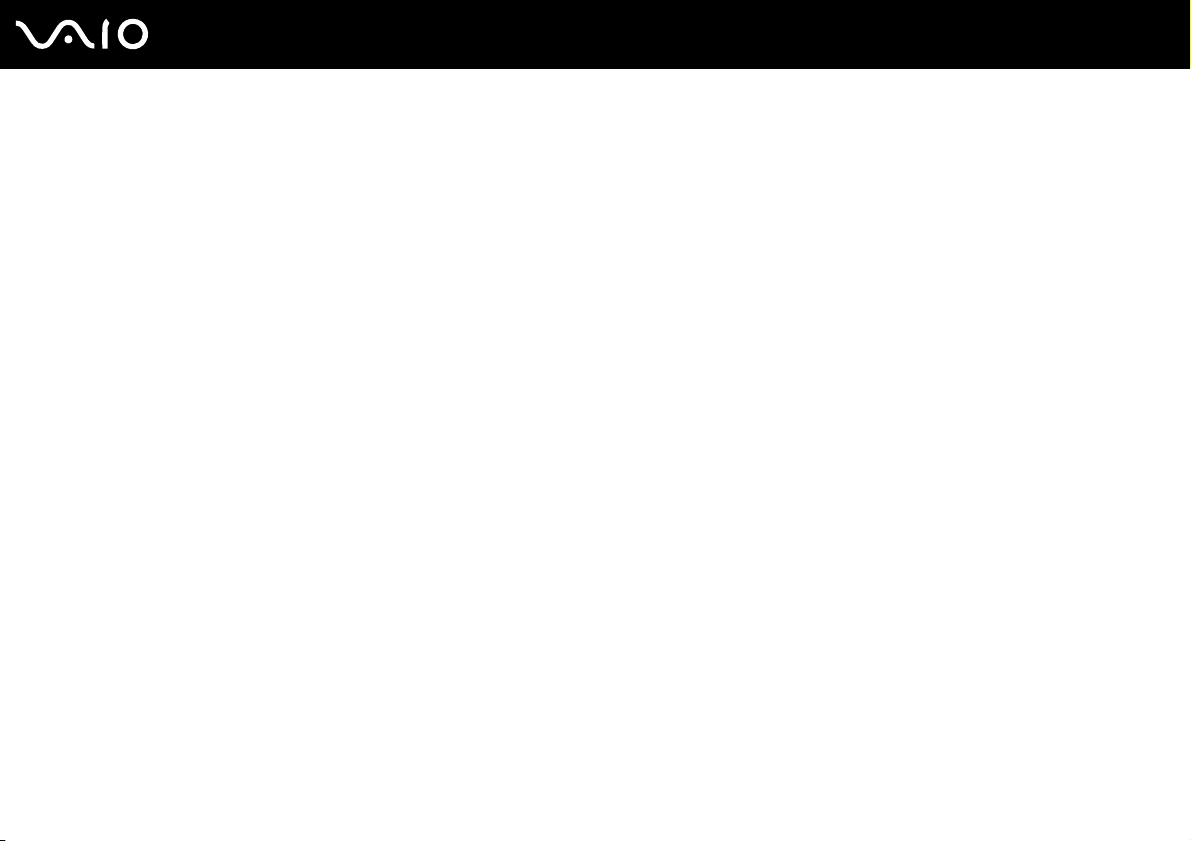
7
nN
Преди употреба
Забележка
© 2008 Sony Corporation. Всички права запазени.
Това ръководство и описаният в него софтуер не може да се възпроизвеждат, превеждат или намаляват до каквато
и да било форма за четене от машина нито изцяло, нито отчасти, без предварително писмено съгласие.
Sony Corporation не дава гаранции по отношение на това ръководство, софтуера или друга информация, съдържаща
се в тук, и с настоящото категорично се отказва от отговорност за всякакви подразбиращи се гаранции,
продаваемост или годност за определена цел относно това ръководство, софтуера или друга, съдържаща се в
ръководството информация. При никакви обстоятелства Sony Corporation няма да бъде отговорна за каквито и да
било случайни, закономерни или специални щети въз основа на закононарушение или договор, свързани с това
ръководство, софтуера или друга информация тук, нито произтичащи по друг начин от тях или от използването им.
В ръководството не са обозначени знаците ™ или ®.
Sony Corporation си запазва правото на промени по това ръководство или съдържащата се в него информация по
всяко време без предизвестие. Описаният в ръководството софтуер се регулира от условията на отделно
лицензионно споразумение с потребител.
Page 8
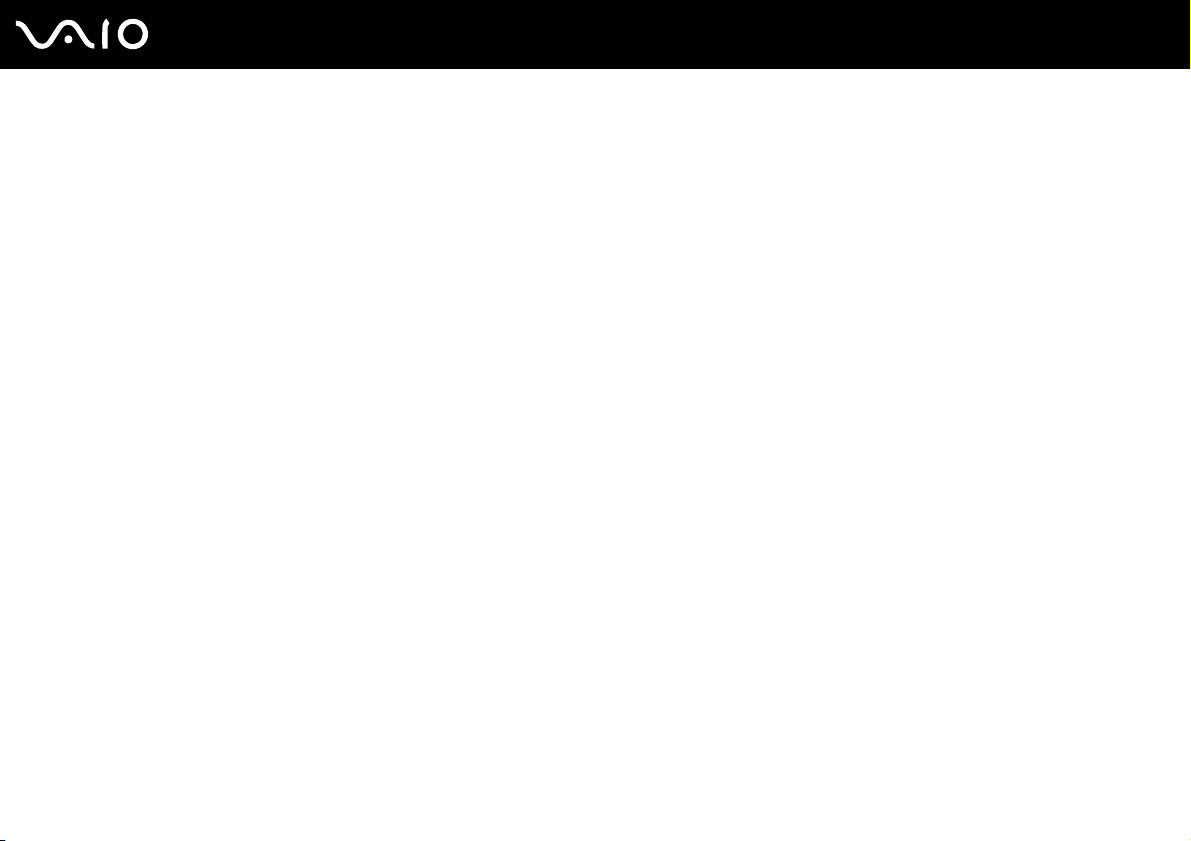
8
nN
Преди употреба
Документация
Документацията включва отпечатана информация и ръководства за потребителя за четене от компютъра VAIO.
Печатна документация
❑ Кратко ръководство за потребителя — Описание на процеса от разопаковането до стартирането на VAIO.
❑ Ръководство за отстраняване на неизправности и възстановяване — Съдържа решения на проблеми,
различни от тези, които възникват по време на нормална работа.
❑ Разпоредби, Гаранция, EULA и Сервизна поддръжка — Условия за гаранция на Sony, безопасност / разпоредби,
наредби за модеми, за безжична LAN, безжична WAN, наредби за Bluetooth, лицензионно споразумение с краен
потребител за софтуер и информация за услугите по поддръжка на Sony.
Неотпечатана документация
❑ Ръководство за потребителя (това ръководство) — Обяснения на характеристиките на компютъра. То включва
още информация за софтуерните програми, включени в компютъра, както и информация за разрешаване на
общи проблеми. Ръководството за потребителя се предоставя в PDF формат за по-лесно преглеждане и
отпечатване.
За да видите това екранно ръководство:
1 Щракнете двукратно върху иконата VAIO User Guide на работния плот.
2 Отворете папката за вашия език.
3 Изберете ръководството, което искате да прочетете.
Можете ръчно да отидете до ръководствата за потребителя, като изберете
и отворите папката за вашия език.
За да отидете на уеб страниците, описани в това ръководство, като щраквате върху съответните URL адреси (които започват с http://), компютърът трябва
да е свързан към интернет.
Компютър
>
VAIO (C:)
(устройството C) >
Documentation
>
Documentation
Page 9
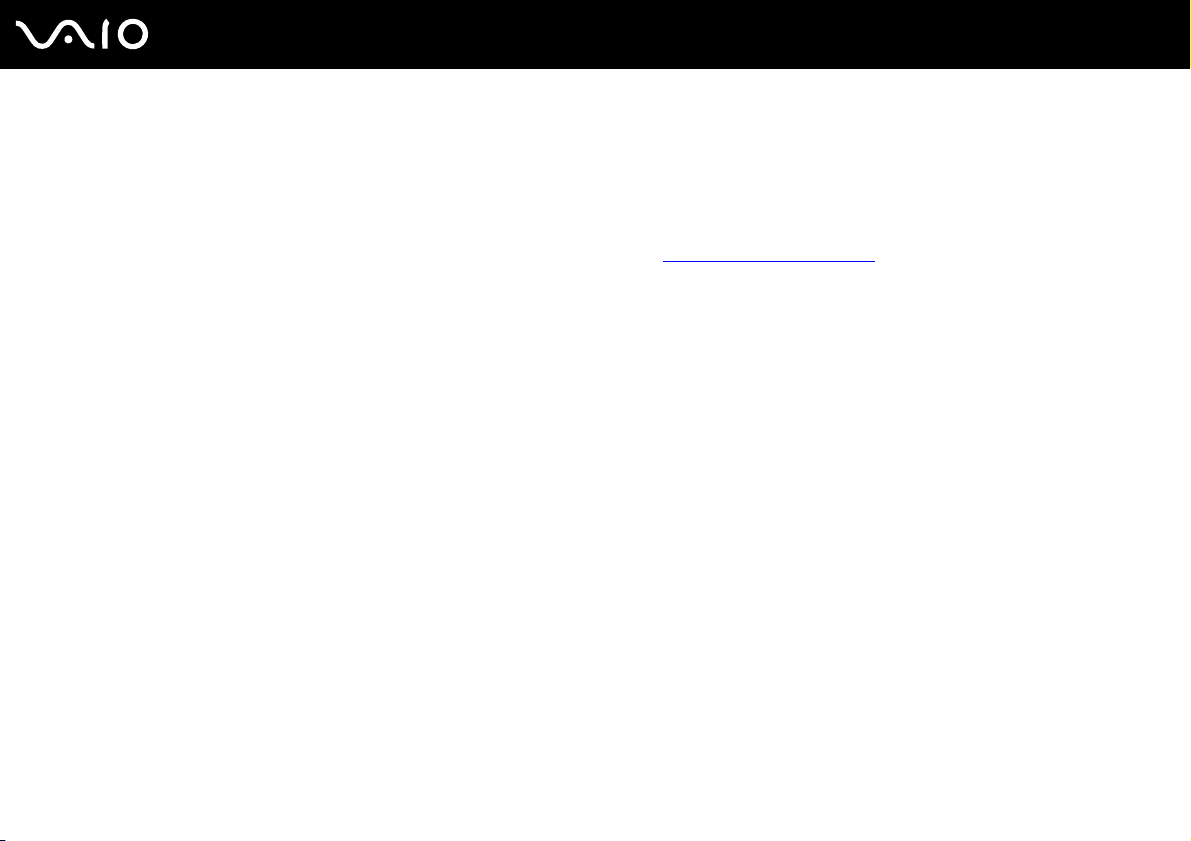
Преди употреба
❑ Спецификации — Онлайн спецификациите описват хардуерните и софтуерните конфигурации на вашия
компютър VAIO.
За да видите онлайн спецификациите:
1 Свържете се към интернет.
2 Отидете на уеб сайта на Sony за онлайн помощ на адрес http://www.vaio-link.com
Може да разполагате с отделен диск, съдържащ документация за включените принадлежности.
.
9
nN
Page 10
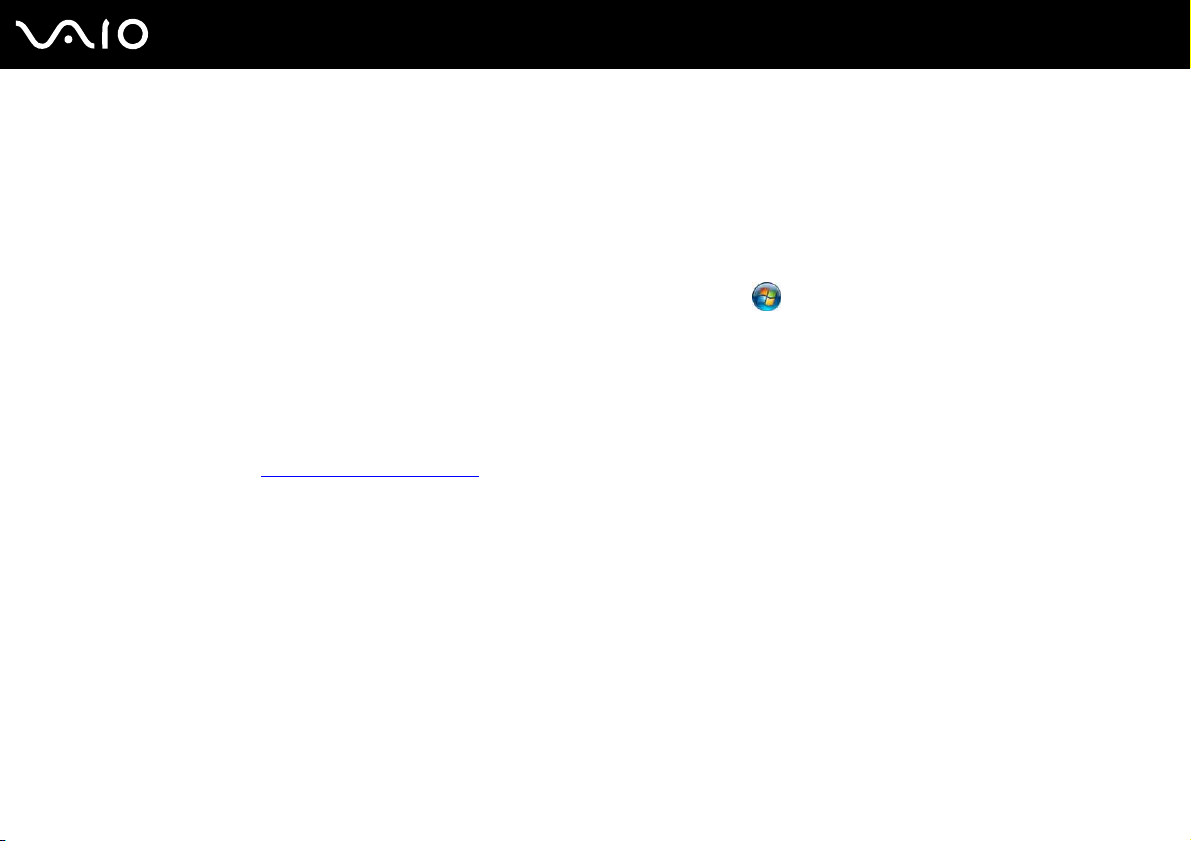
10
nN
Преди употреба
Помощ и поддръжка на Windows
Помощ и поддръжка на Windows е подробен ресурс за практични съвети, уроци и демонстрации, които ще ви
помогнат да се научите как да използвате компютъра.
Използвайте функцията за търсене, индекса или съдържанието, за да прегледате всички ресурси за помощ на
Windows, включително и тези в интернет.
За да влезете в Помощ и поддръжка на Windows, щракнете върху Старт и Помощ и поддръжка или отворете
Помощ и поддръжка на Windows, като натиснете и задържите клавиша Microsoft Windows и натиснете клавиша F1.
Допълнителни източници
❑ Прегледайте помощните файлове, включени в използвания софтуер, за по-подробна информация относно
функциите и отстраняването на неизправности.
❑ Отидете на адрес http://www.club-vaio.com
софтуер VAIO.
, където можете да намерите онлайн уроци за предпочитания от вас
Page 11
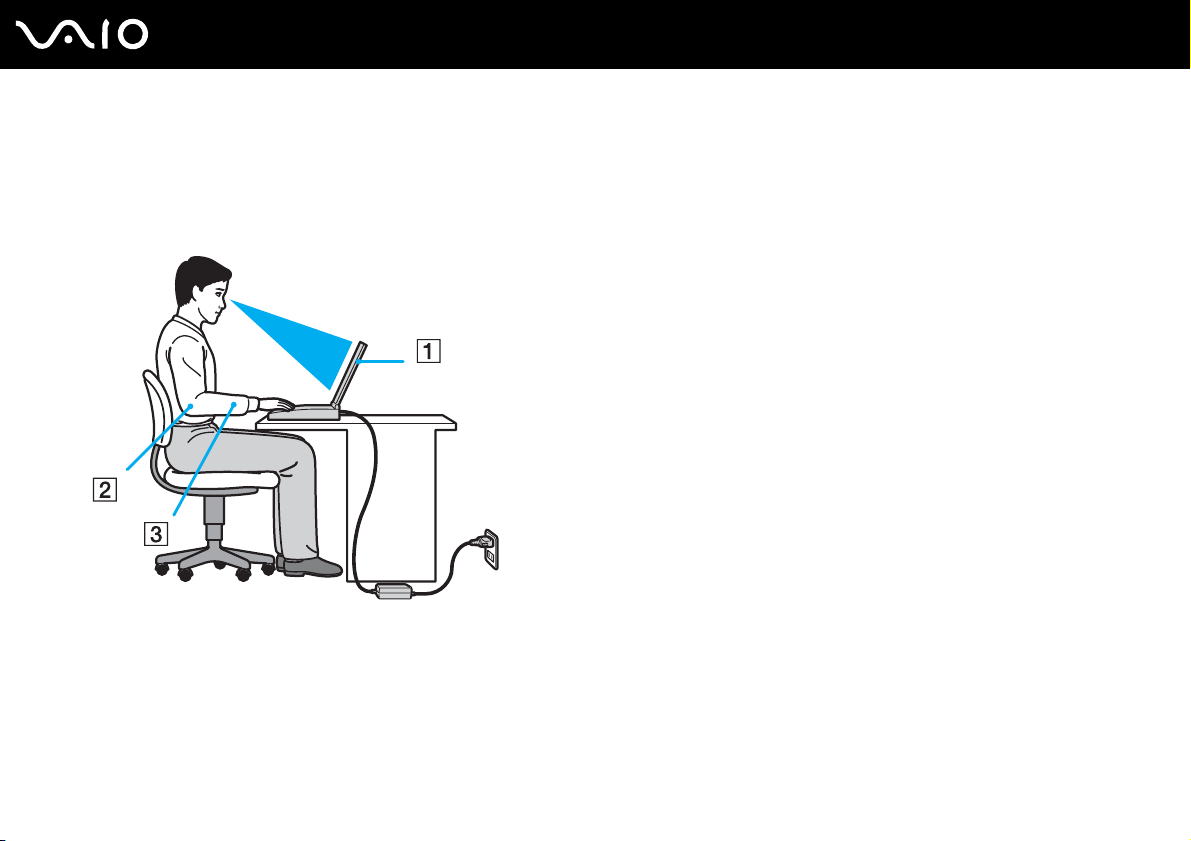
11
nN
Преди употреба
Съображения за ергономичност
Вие ще използвате компютъра като преносимо устройство в множество различни среди. При всеки възможен случай
трябва да се опитвате да вземате под внимание следните съображения за ергономичност при използването на
компютъра както като неподвижно, така и като преносимо устройство.
❑ Разположение на компютъра – Поставяйте компютъра право пред вас (1). Дръжте долната част на ръцете си
хоризонтално (2), китките ви трябва да са в неутрално, удобно положение (3), докато използвате клавиатурата,
тъчпада или външна мишка. Горните части на ръцете ви трябва да са разположени естествено до тялото ви.
Правете чести почивки, докато използвате компютъра. Прекаленото използване на компютъра може да напрегне
очите, мускулите или сухожилията.
Page 12
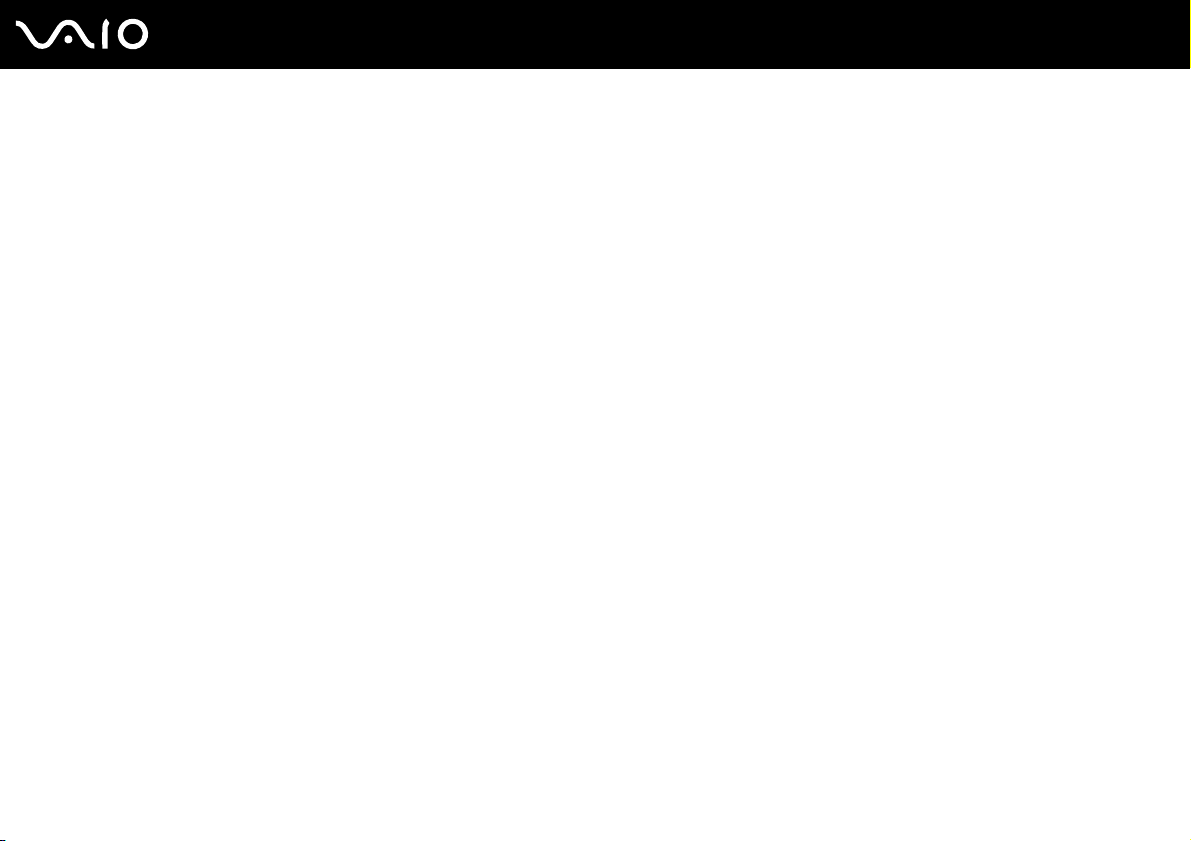
12
nN
Преди употреба
❑ Мебели и поза – Седнете на стол с удобна облегалка. Регулирайте нивото на стола така, че ходилата ви да са
стъпили хоризонтално на пода. Може да се чувствате по-удобно с поставка за крака. Седнете в отпусната,
изправена поза и избягвайте прегърбване напред или прекалено отпускане назад.
❑ Ъгъл на виждане на дисплея на компютъра – Използвайте функцията за накланяне на дисплея, за да намерите
най-добрата позиция. Можете да намалите напрягането в очите и мускулната умора, като регулирате наклона
на дисплея до подходяща позиция. Също така регулирайте нивото на яркост на дисплея.
❑ Осветление – Изберете място, където върху дисплея не блести и не се отразява светлина от прозорци и
електрически лампи. Използвайте непряко осветление, за да избегнете светли петна по дисплея. Подходящото
осветление ще увеличи вашето удобство и ефективността на работата.
❑ Разположение на външен дисплей – Когато използвате външен дисплей, поставете го на удобно за гледане
разстояние. Уверете се, че екранът на дисплея е на нивото на очите или малко по-ниско, ако седите пред
монитора.
Page 13
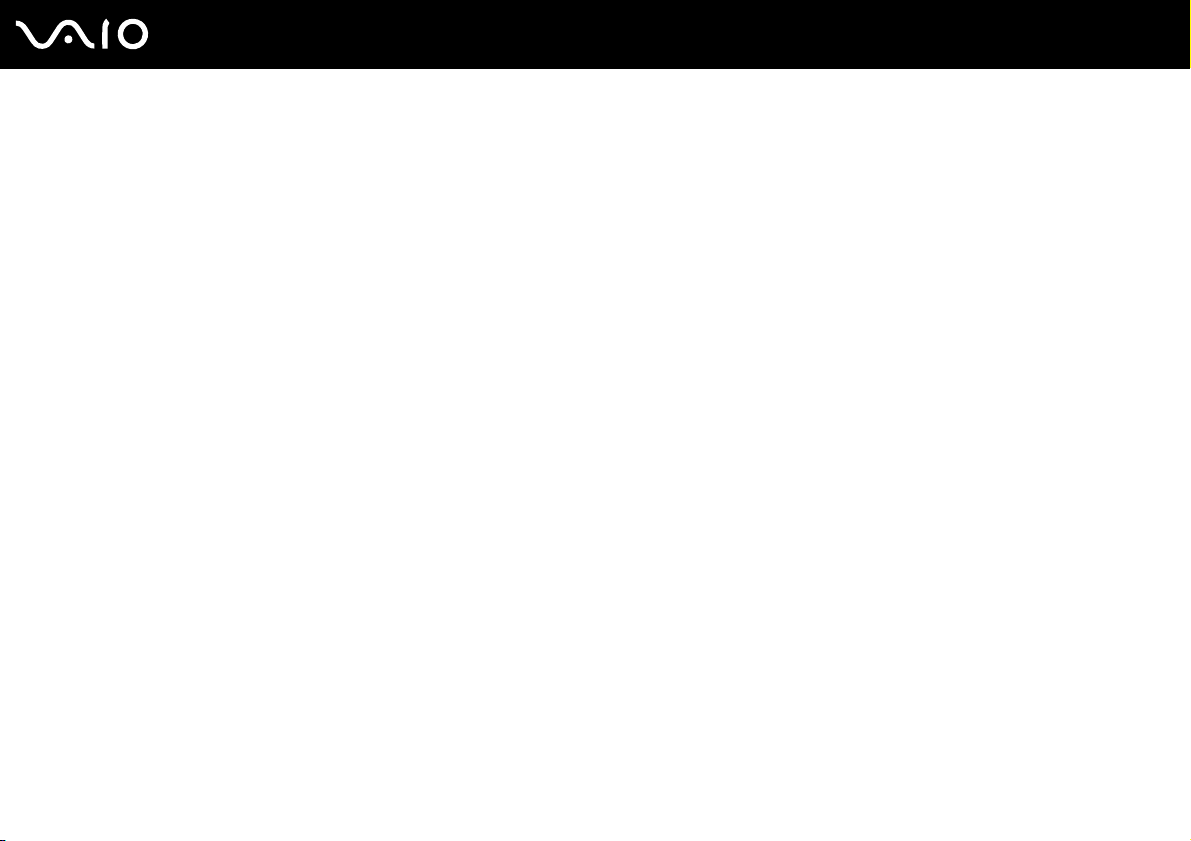
Първи стъпки
Този раздел описва как да започнете да използвате своя компютър VAIO.
❑ Местоположение на контроли и портове (стр. 14)
❑ Информация за индикаторите (стр. 20)
❑ Свързване на източник на електрозахранване (стр. 21)
❑ Използване на батерията (стр. 22)
❑ Безопасно изключване на компютъра (стр. 29)
13
nN
Първи стъпки
Page 14
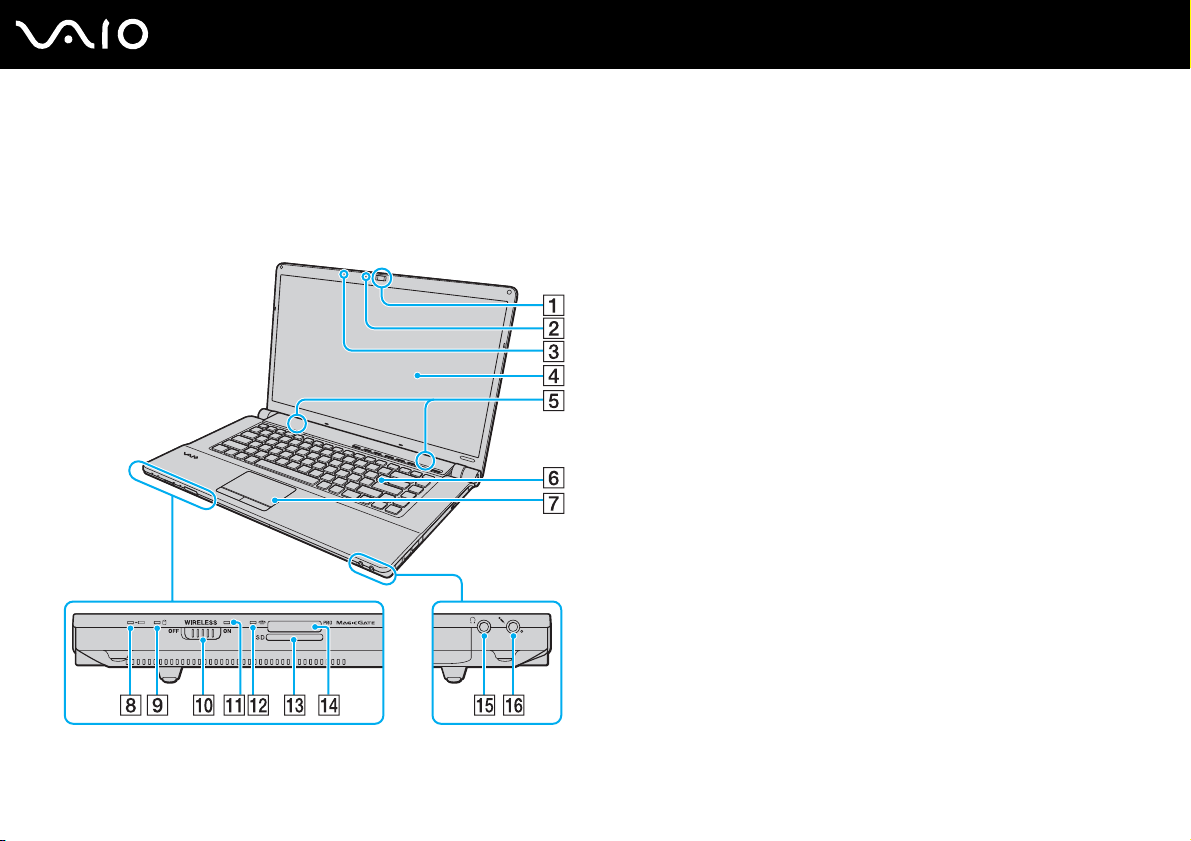
Първи стъпки
Местоположение на контроли и портове
Отделете малко време, за да се запознаете с контролите и портовете, показани на следващите страници.
Отпред
A Вградена MOTION EYE камера (стр. 35)
B Индикатор на вградена MOTION EYE камера (стр. 20)
C Вграден микрофон (моно)
D LCD екран (стр. 119)
E Вградени високоговорители (стерео)
F Клавиатура (стр. 31)
G Тъчпад (стр. 33)
H Индикатор за зареждане (стр. 20)
I Индикатор за твърдо дисково устройство/оптично дисково
устройство (стр. 20)
J Превключвател WIRELESS (стр. 60)
K Индикатор WIRELESS (стр. 20)
L Индикатор за достъпа на медии (стр. 20)
M Слот за SD карта с памет (стр. 56)
N Слот за Memory Stick
O Жак за слушалки (стр. 74)
P Жак за микрофон (стр. 86)
* Компютърът поддържа както стандартни носители Memory Stick, така и
Memory Stick Duo.
*
(стр. 50)
14
nN
Page 15
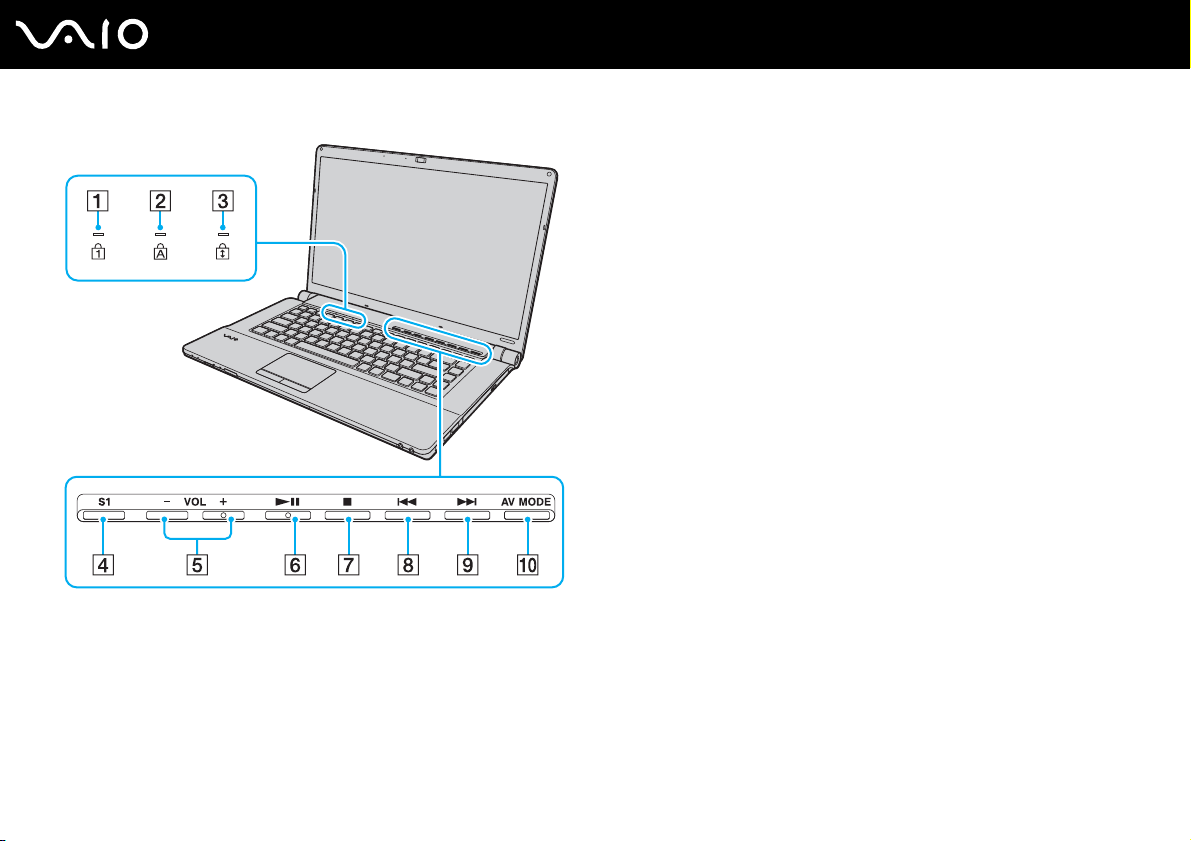
Индикатор за Num lock (стр. 20)
A
B Индикатор за Caps lock (стр. 20)
C Индикатор за Scroll lock (стр. 20)
D Бутон S1 (стр. 34)
E Бутони VOL-/VOL+ (стр. 34)
F бутон Play/Pause (стр. 34)
G бутон Stop (стр. 34)
H бутон Previous track (стр. 34)
I бутон Next track (стр. 34)
J Бутон AV MOD E (стр. 34)
15
nN
Първи стъпки
Page 16
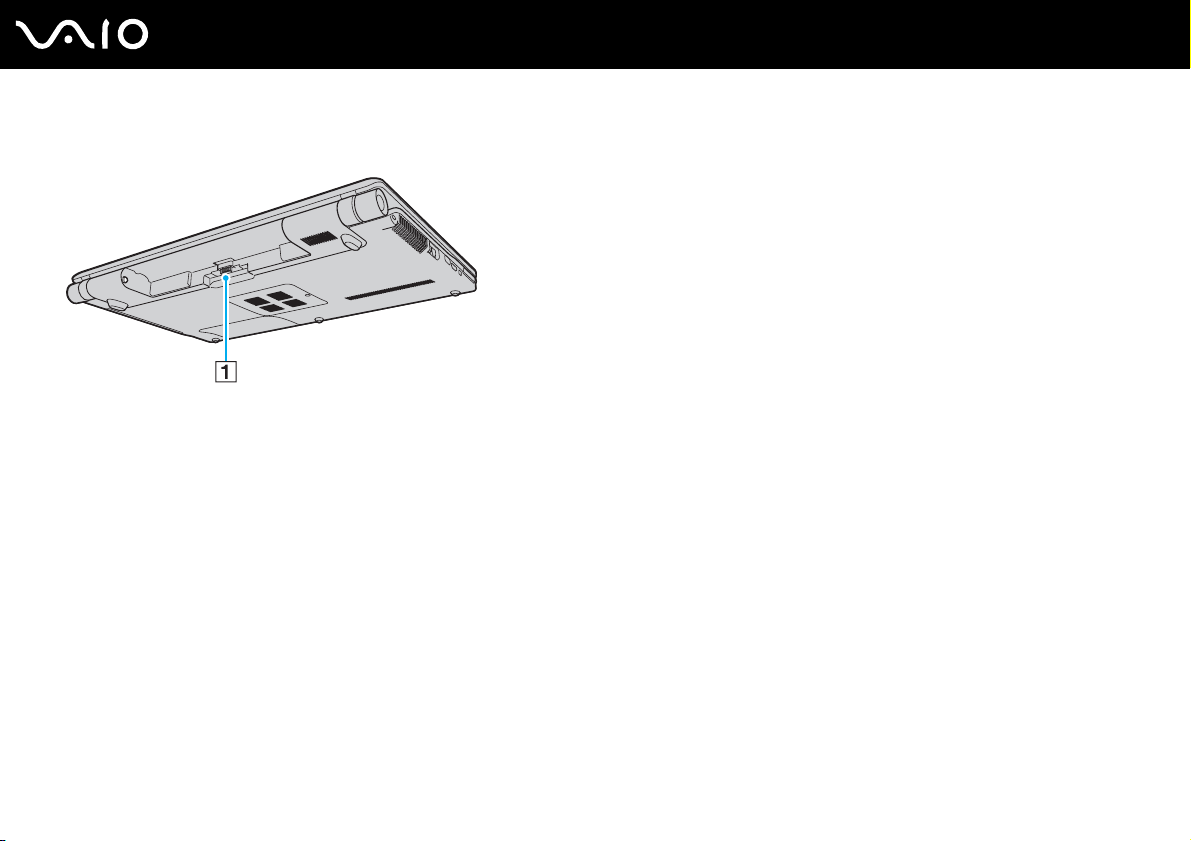
Отзад
A Конектор за батерия
16
nN
Първи стъпки
Page 17
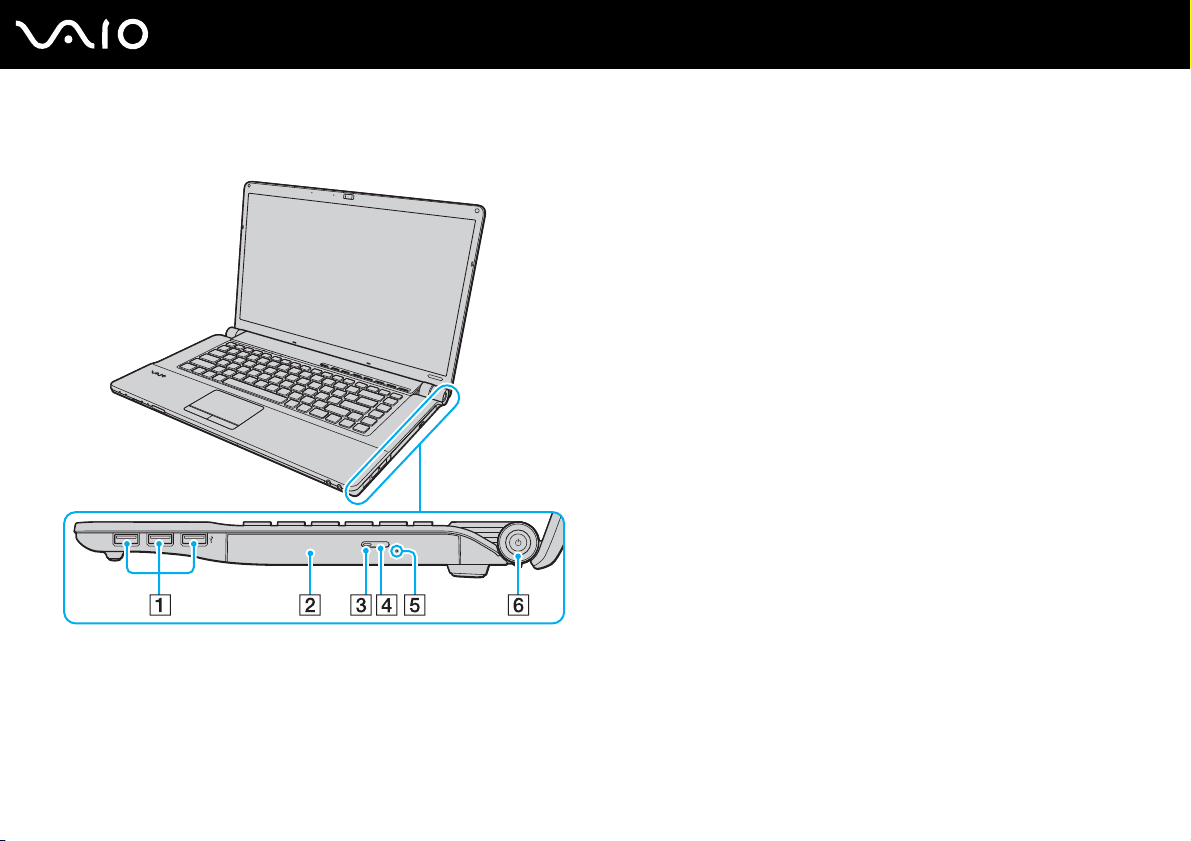
Отдясно
17
nN
Първи стъпки
A Високоскоростни USB (USB 2.0) портове
B Оптично дисково устройство (стр. 38)
C Индикатор за оптично дисково устройство (стр. 20)
D Бутон за изваждане на устройството (стр. 38)
E Отвор за ръчно изваждане (стр. 159)
F Бутон/индикатор за захранване (стр. 20)
* Поддържа висока/пълна/ниска скорост.
*
(стр. 87)
Page 18
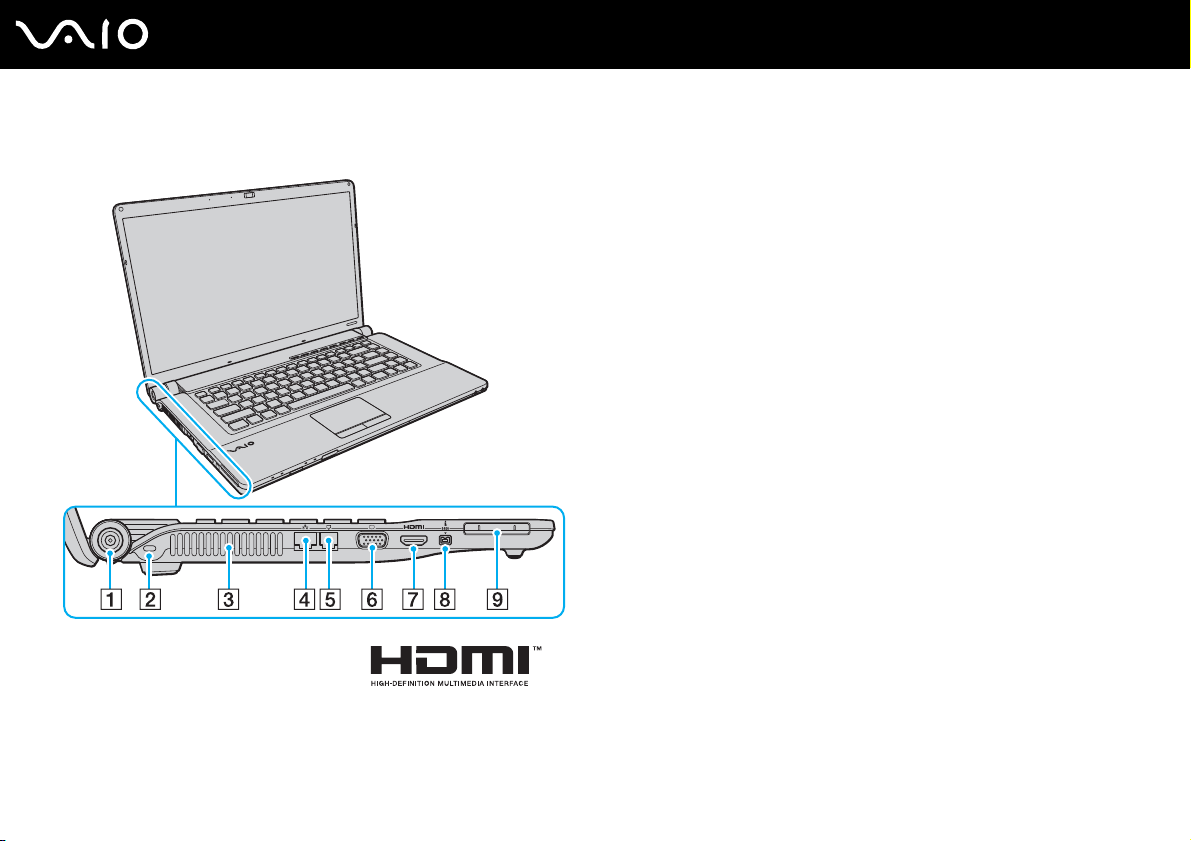
Отляво
A DC IN порт (стр. 21)
B Слот за сигурност
C Вентилационен отвор
D Порт за мрежа (Ethernet) (стр. 93)
E Порт за модем (стр. 59)
F Порт за монитор (стр. 75)
G HDMI порт (стр. 75)
H i.LINK 4-пинов (S400) порт (стр. 91)
I ExpressCard/34 слот (стр. 47)
18
nN
Първи стъпки
Page 19
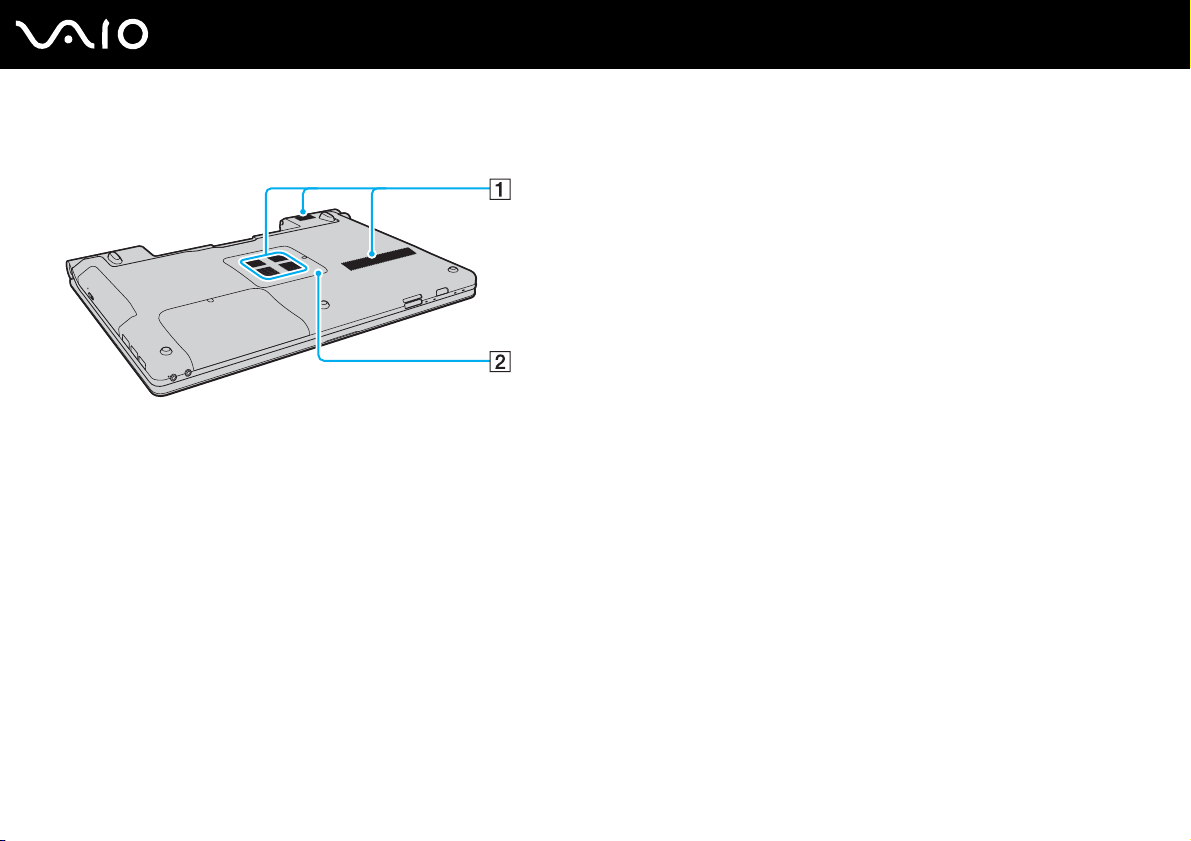
Отдолу
nN
Първи стъпки
A Вентилационни отвори
B Капак на отделението за модула на паметта (стр. 112)
19
Page 20
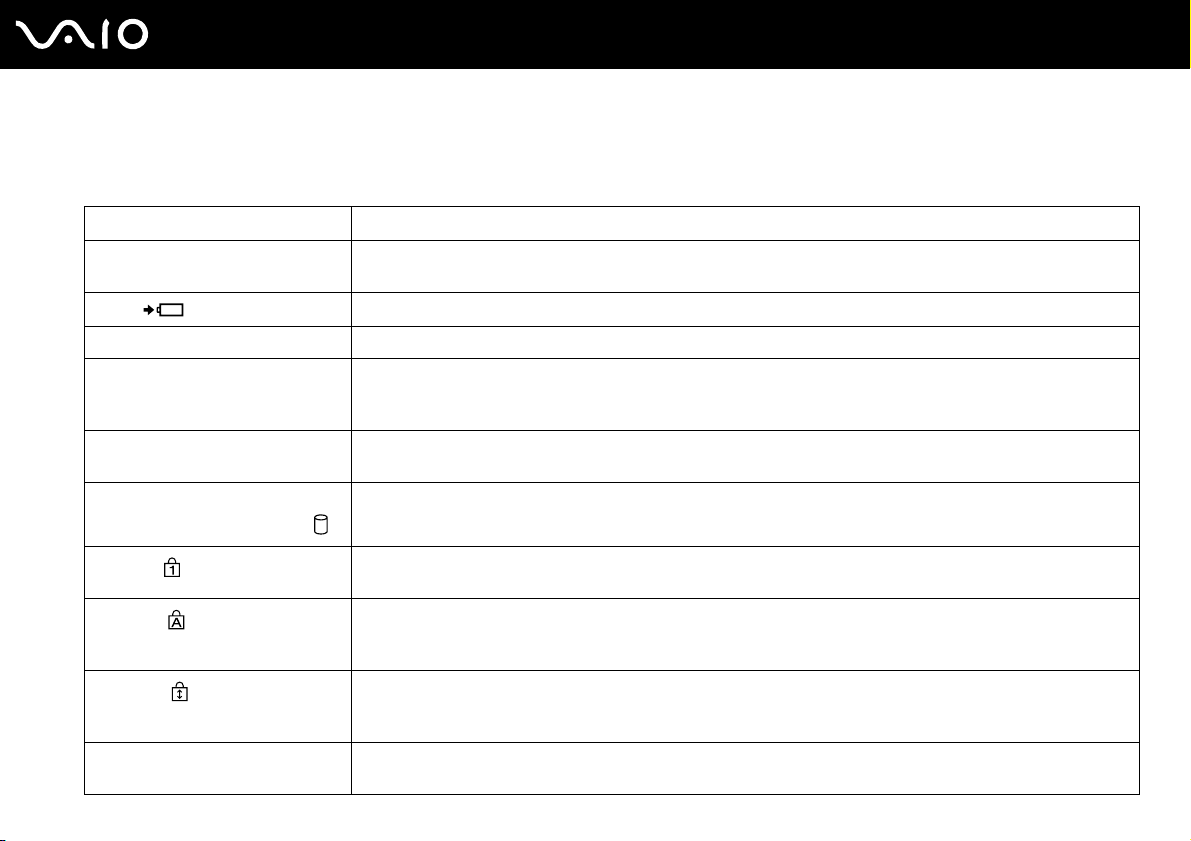
Информация за индикаторите
Компютърът е оборудван със следните индикатори:
Индикатор Функции
Захранване 1 Свети в зелено, когато компютърът е включен, мига бавно в оранжево, докато компютърът е в режим
на заспиване, и се изключва, когато компютърът е изключен или е в режим на хибернация.
Заряд
Вградена MOTION EYE камера Свети, когато се използва вградената MOTION EYE камера.
Достъп до медии Свети, докато се четат или записват данни върху карта с памет. (Не превключвайте компютъра в
Оптично дисково устройство Свети, докато устройството чете или записва данни. Когато индикаторът не свети, оптичният диск не
Твърдо дисково устройство/
оптично дисково устройство
Num lock
Caps lock
Scroll lock
WIRELESS Свети, когато е включен превключвателят WIRELESS, при условие че е активирана една или повече
Свети, докато батерията се зарежда. Вж. Зареждане на батерията (стр. 25) за повече информация.
режим на заспиване и не го изключвайте, докато този индикатор свети.) Когато индикаторът не свети,
картата с памет не се използва.
се използва.
Свети, докато устройството чете или записва данни. Не превключвайте компютъра в режим на
заспиване и не го изключвайте, докато този индикатор свети.
Натиснете клавиша Num Lk, за да активирате цифровата клавиатура. Натиснете го още веднъж,
за да я деактивирате. Когато индикаторът не свети, цифровата клавиатура не е активна.
Натиснете клавиша Caps Lock, за да въвеждате главни букви. Буквите ще станат малки, ако натиснете
клавиша Shift, докато индикаторът свети. Натиснете този клавиш още веднъж, за да изключите
индикатора. Когато индикаторът Caps lock се изключи, нормалното въвеждане се възстановява.
Натиснете клавиша Scr Lk, за да смените начина на превъртане на дисплея. Когато индикаторът
Scroll lock не свети, нормалното превъртане се възстановява. Функциите на клавиша Scr Lk са различни
според програмата, която използвате, и не работят при всички програми.
опции за безжична мрежа в прозореца VAIO Smart Network.
20
nN
Първи стъпки
Page 21
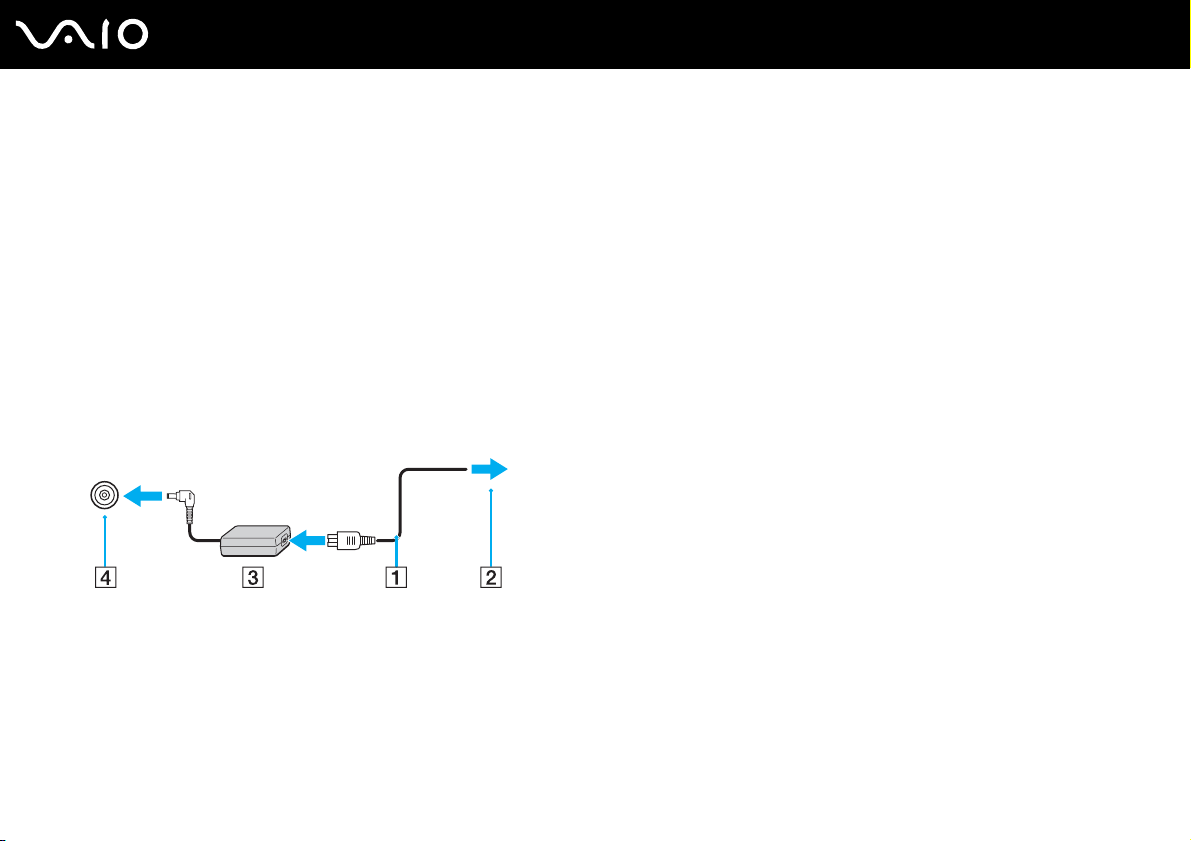
Първи стъпки
Свързване на източник на електрозахранване
Можете да използвате променливотоков адаптер или акумулаторна батерия за захранване за компютъра.
Използване на адаптер за променлив ток
Използвайте предоставения с компютъра променливотоков адаптер.
Използване на адаптер за променлив ток
1 Вкарайте единия край на захранващия кабел (1) в адаптера за променлив ток (3).
2 Вкарайте другия край на захранващия кабел в контакта на мрежата (2).
3 Включете кабела, свързан към адаптера за променлив ток (3), в порта DC IN (4) на компютъра.
21
nN
!
Формата на щекера DC In е различна според адаптера за променлив ток.
За да изключите компютъра напълно от променливотоковото захранване, изключете адаптера за променлив ток.
Уверете се, че имате лесен достъп до контакта на мрежата.
Ако не смятате да използвате компютъра за дълъг период от време, превключете го в режим на хибернация. Вж.
(стр. 104)
. Този режим на пестене на електроенергия намалява времето за изключване и възстановяване.
Използване на режим на хибернация
Page 22
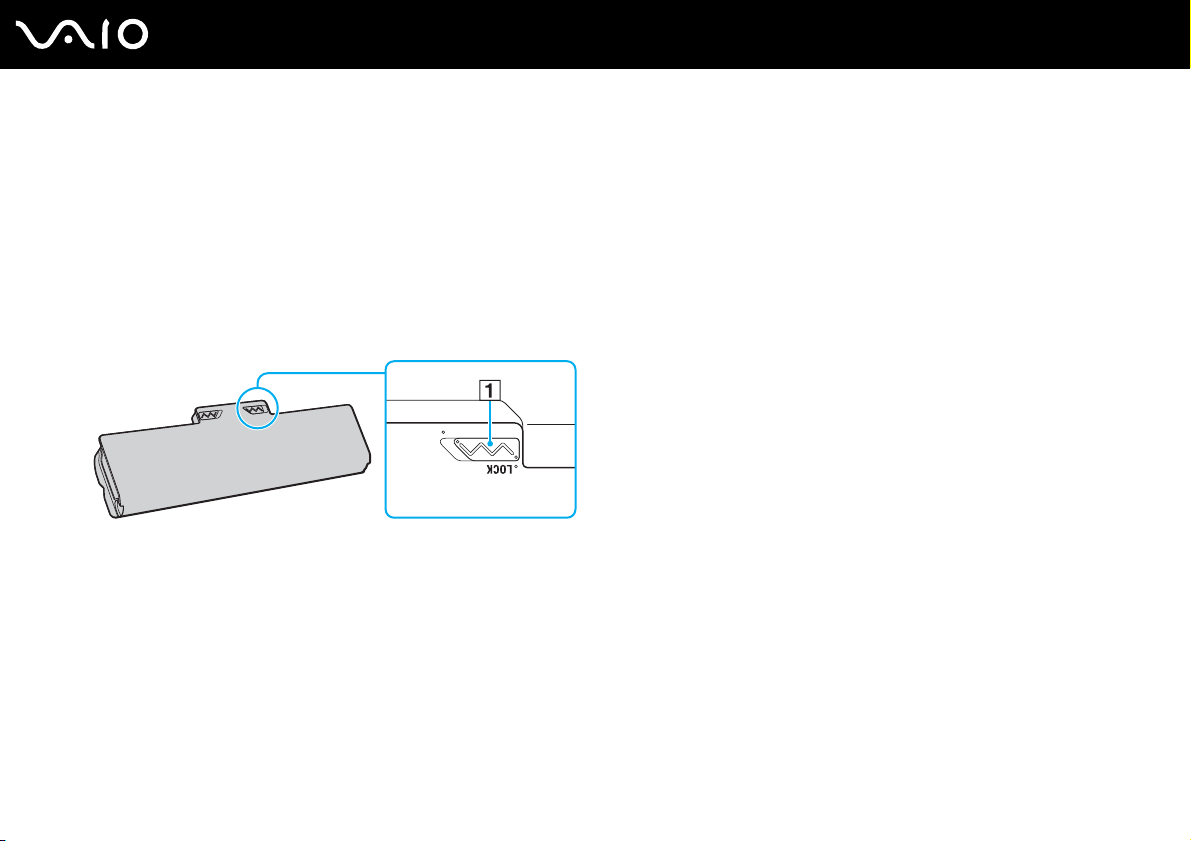
Използване на батерията
Доставената с компютъра батерия не е напълно заредена при доставката.
Поставяне на батерията
Поставяне на батерията
1 Изключете компютъра и затворете капака на LCD екрана.
2 Плъзнете навътре превключвателя на батерията LOCK (1).
22
nN
Първи стъпки
Page 23
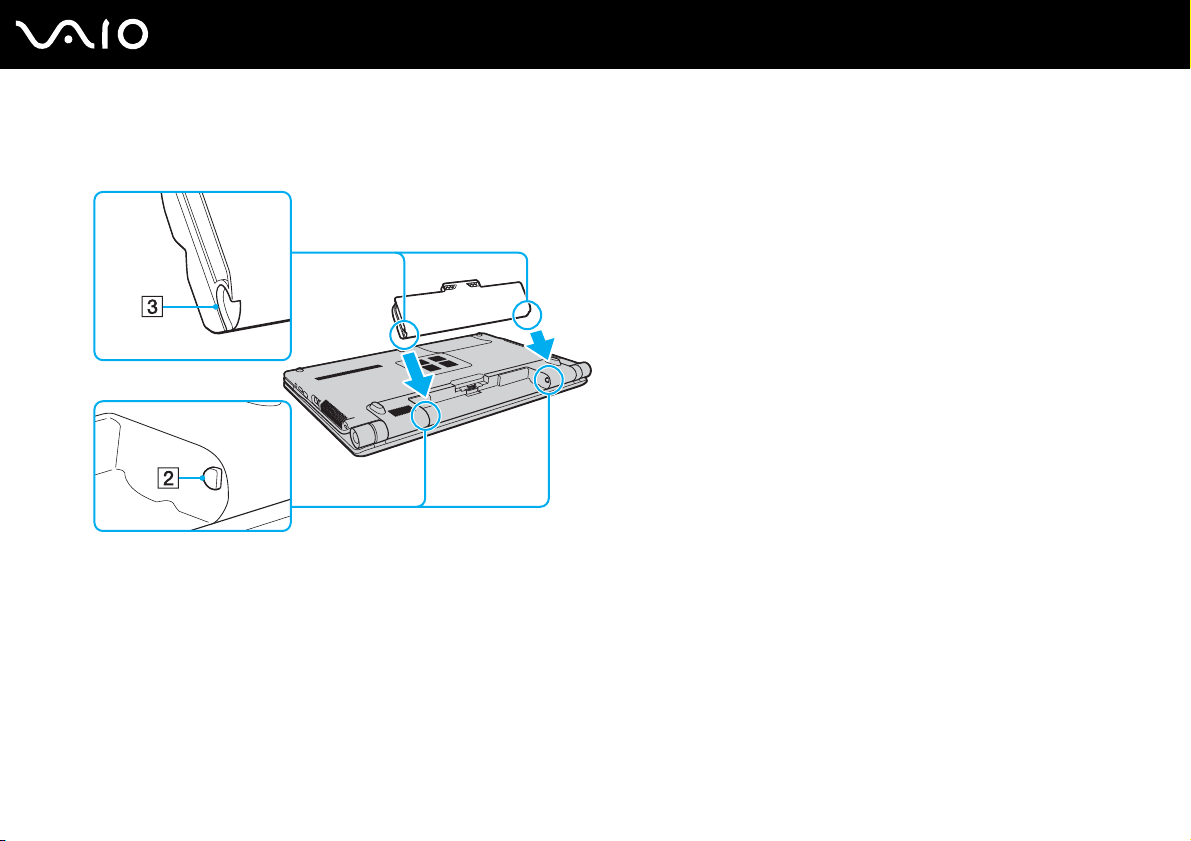
Първи стъпки
3 Плъзнете батерията по диагонал в отделението за батерия, докато издатините (2) от двете страни на
отделението за батерията съвпаднат с U-образните разрези (3) от двете страни на батерията.
23
nN
Page 24
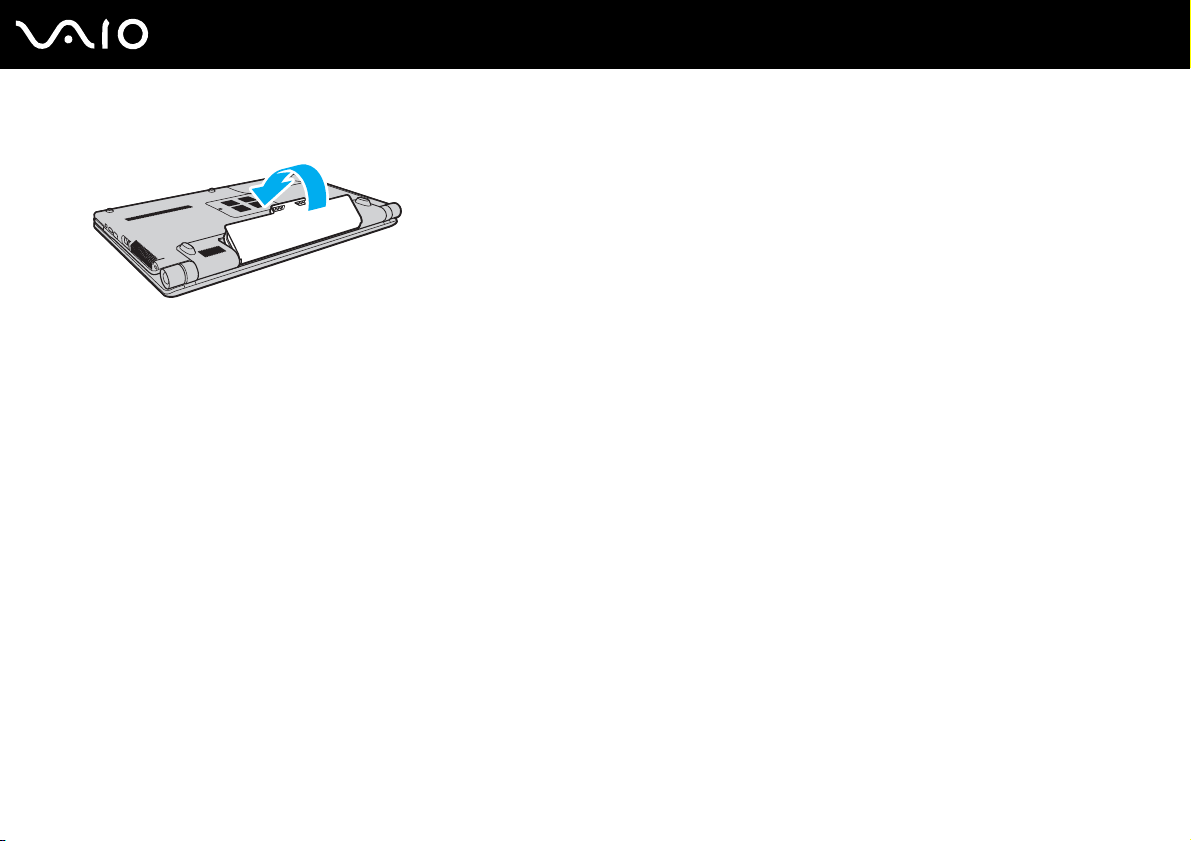
nN
Първи стъпки
4 Завъртете батерията по посока на стрелката и я натиснете надолу в отделението, докато щракне на място.
5 Плъзнете превключвателя LOCK навън, за да закрепите батерията към компютъра.
Когато компютърът е включен директно към променливотоково захранване и има поставена батерия, той използва захранване от мрежата.
!
Някои акумулаторни батерии не отговарят на стандартите за качество и безопасност на Sony. Поради съображения за сигурност този компютър работи
само с оригинални батерии на Sony, проектирани за конкретния модел. Ако поставите батерия, която не е оригинална, тя няма да се зарежда и компютърът
няма да работи.
24
Page 25
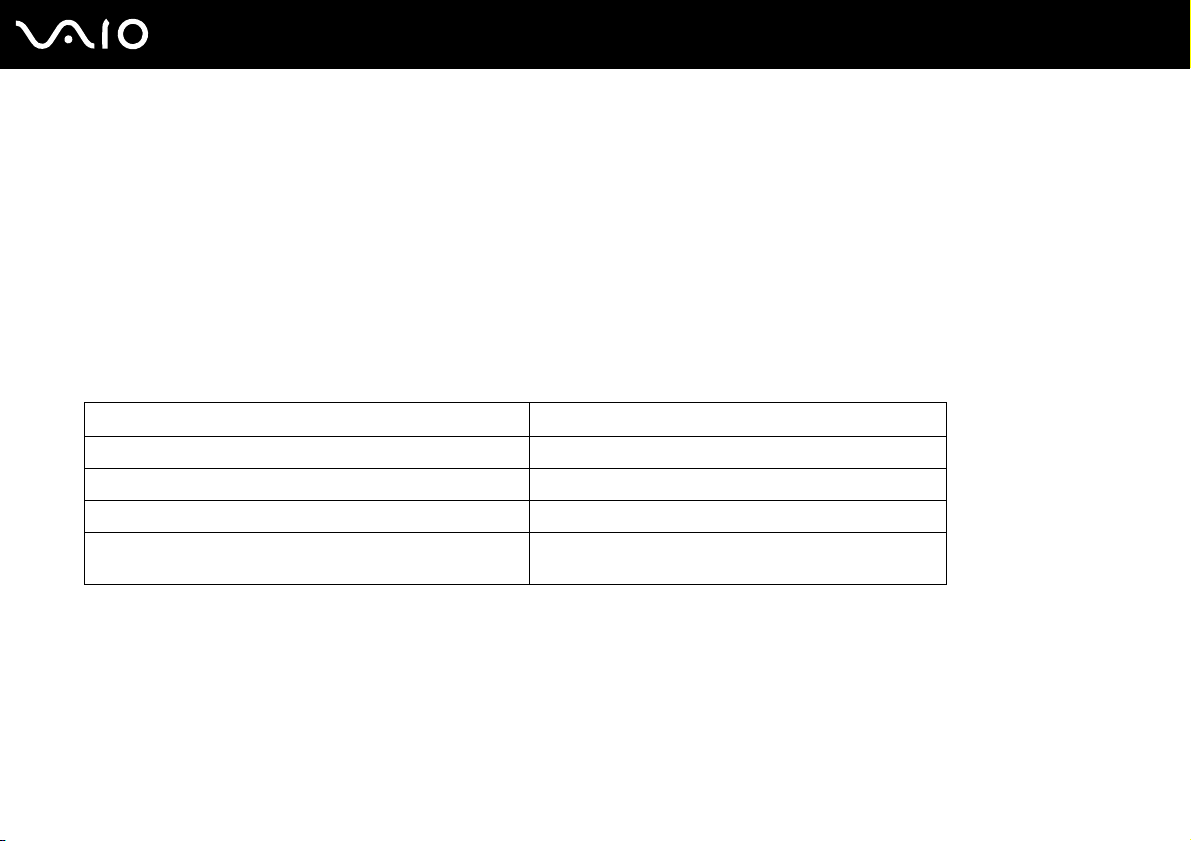
Първи стъпки
Зареждане на батерията
Доставената с компютъра батерия не е напълно заредена при доставката.
Зареждане на батерията
1 Поставете батерията.
2 Свържете адаптера за променлив ток към компютъра.
Индикаторът за зареждане свети, докато батерията се зарежда. Когато батерията се зареди почти до
максималното ниво, което сте избрали с функциите за зареждане на батерията, индикаторът за зареждане ще
се изключи. За избор на желаното максимално ниво на зареждане вж. Използване на функциите за зареждане
на батерията (стр. 27).
Състояние на индикатора за зареждане Значение
Свети оранжево Батерията се зарежда.
Мига заедно със зеления индикатор за захранването Батерията е на изчерпване. (Нормален режим)
Мига заедно със оранжевия индикатор за захранването Батерията е на изчерпване. (Режим на заспиване)
Примигва бързо с оранжева светлина Възникнала е грешка с батерията поради изчерпана
или незаключена батерия.
25
nN
!
Заредете батерията според указанията в това ръководство за първо зареждане на батерията.
Page 26
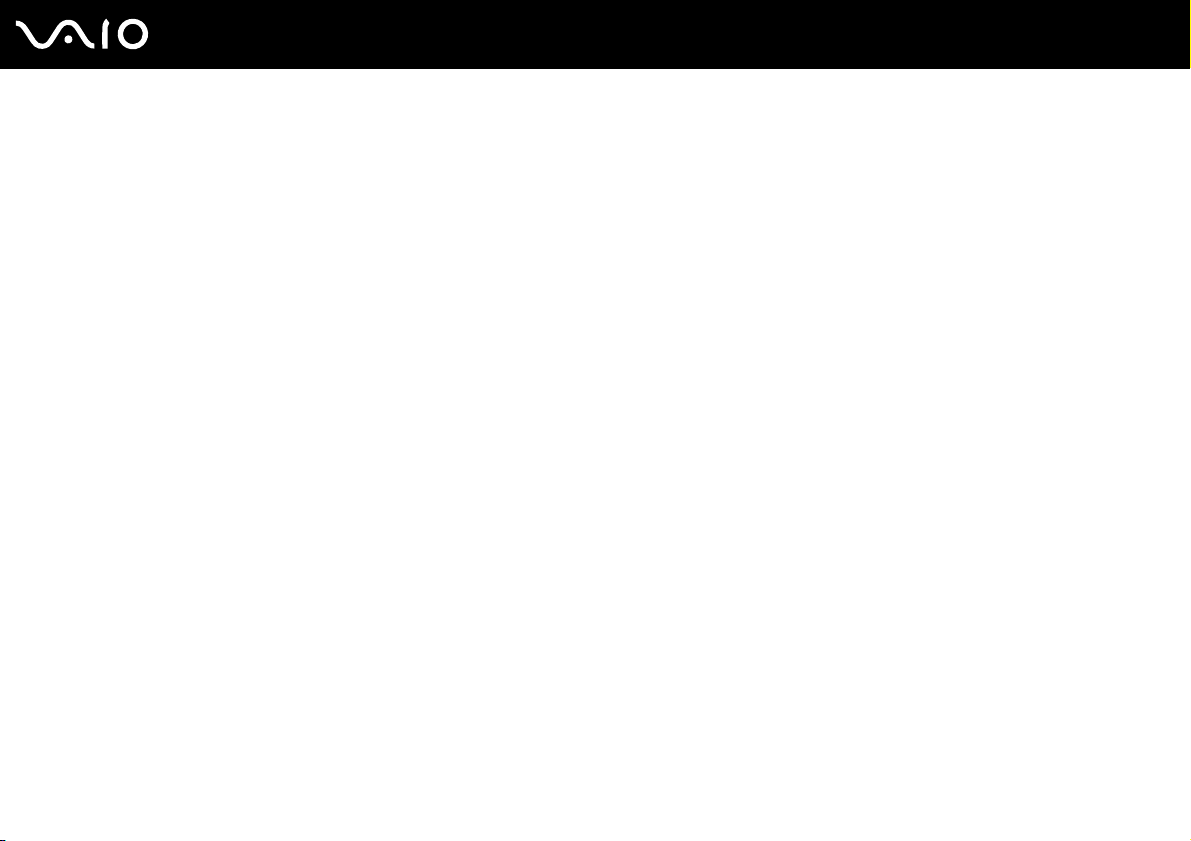
Първи стъпки
Дръжте батерията в компютъра, докато го свържете директно към променливотоково захранване. Батерията продължава да се зарежда, докато използвате
компютъра.
Ако нивото на батерията падне под 10%, трябва да включите променливотоковия адаптер, за да презаредите батерията, или да изключите компютъра и
да поставите напълно заредена батерия.
Към компютъра е предоставена литиево-йонна батерия, която може да се зарежда по всяко време. Зареждането на частично разредена батерия не оказва
влияние върху експлоатационния й цикъл.
Докато се използват някои софтуерни приложения и периферни устройства, компютърът не може да се превключи в режим на хибернация, дори когато
нивото на заряда на батерията е ниско. За да избегнете загуба на данни при използване на захранване от батерията, трябва да запазвате често своята
информация и да активирате ръчно режим на управление на захранването, като например режим на заспиване или режим на хибернация.
Ако батерията се изтощи, докато компютърът е в режим на заспиване, ще загубите всички незапазени данни. Няма да е възможно връщането до предходното
състояние на работа. За да избегнете загуба на данни, трябва често да запазвате своята информация.
Когато компютърът е включен директно към променливотоково захранване и има поставена батерия, той използва захранване от мрежата.
26
nN
Page 27
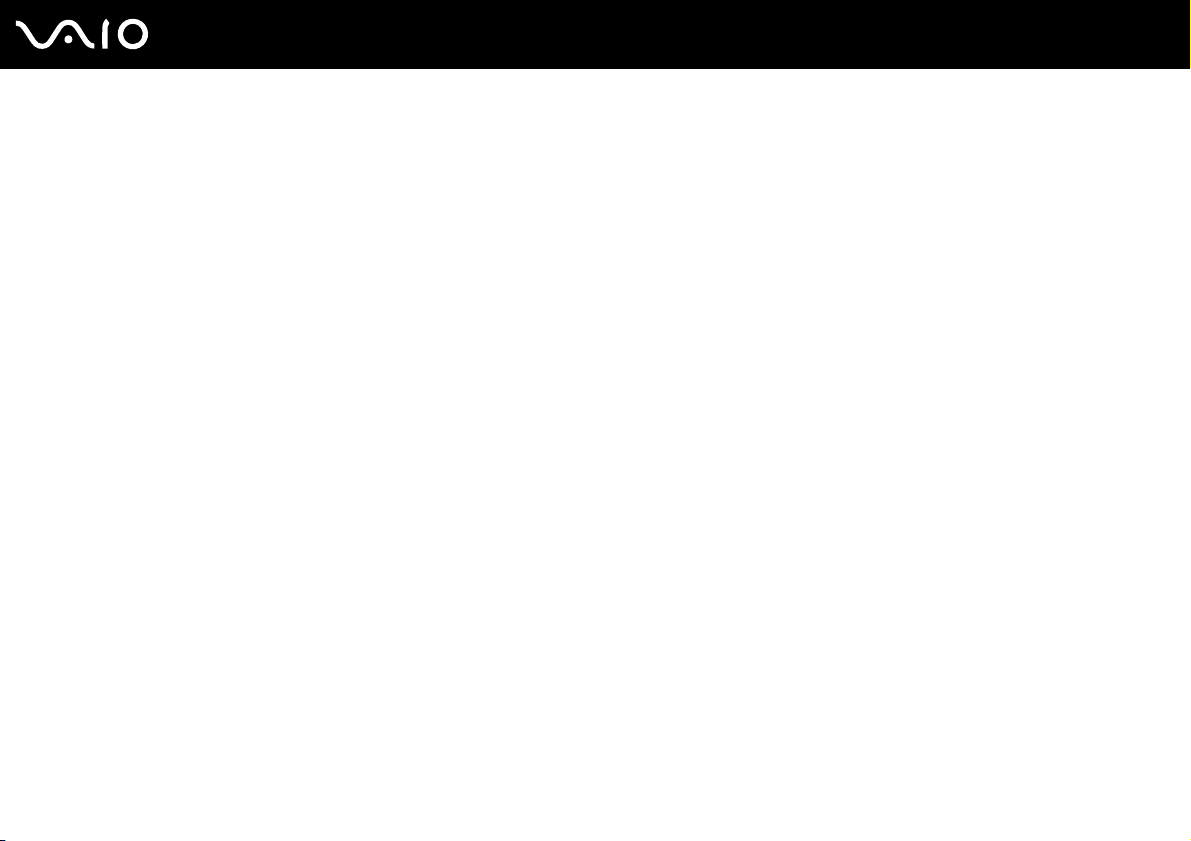
27
nN
Първи стъпки
Използване на функциите за зареждане на батерията
Може да изберете начина на зареждане на батерията с помощта на Battery Charge Functions. За да удължите
живота на батерията, разрешете функцията за поддръжка на батерията.
Разрешаване на функцията за поддръжка на батерията
1 Щракнете върху Старт, Всички програми и VAIO Control Center.
2 Щракнете върху Power Management, след което изберете Battery Charge Functions.
3 Поставете отметка в квадратчето Enable Battery Care Function в десния прозорец.
4 Щракнете върху Advanced.
5 Изберете желаното максимално ниво на зареждане.
6 Щракнете върху OK.
Проверка на нивото на износване на батерията
Следвайте стъпките от 1 до 4 в темата Разрешаване на функцията за поддръжка на батерията по-горе и
проверете подробната информация. Ако нивото на износване на батерията е високо, сменете я с нова оригинална
батерия на Sony.
Page 28
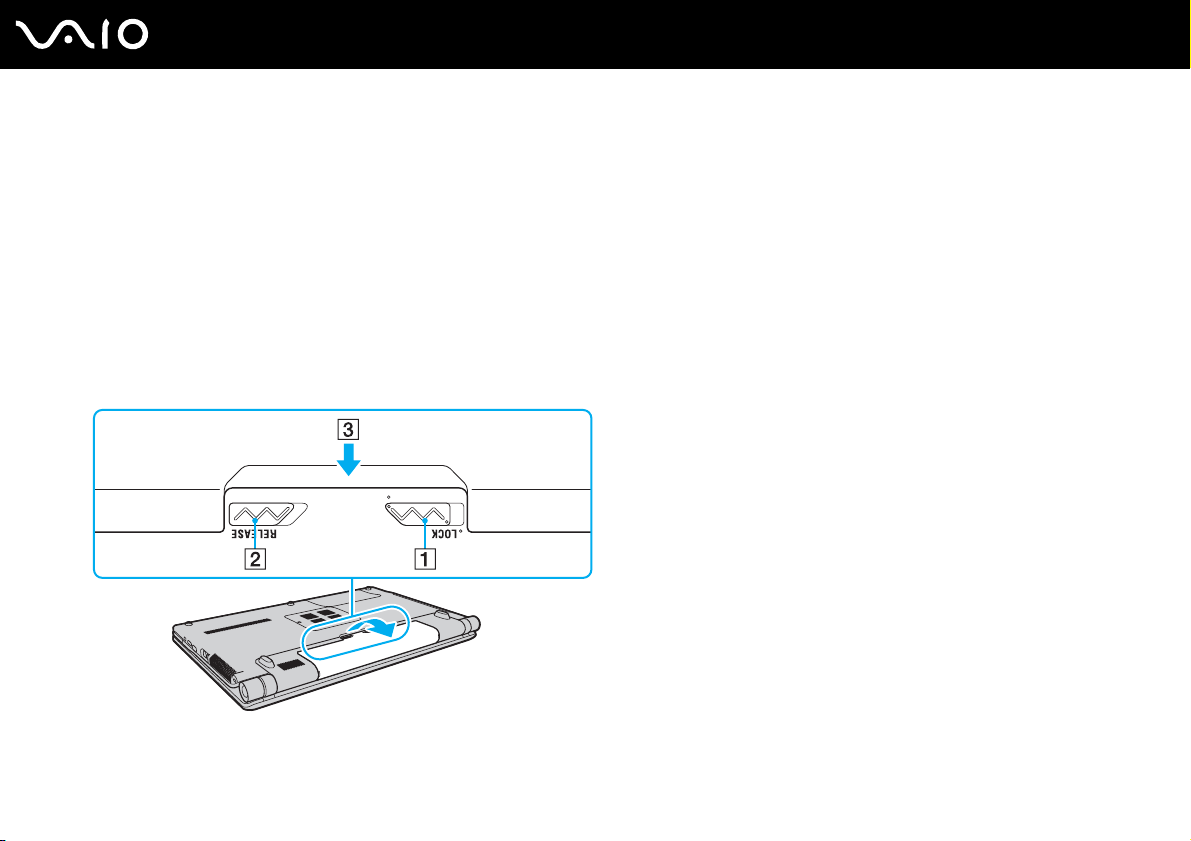
nN
Първи стъпки
Махане на батерията
!
Може да изгубите данни, ако махнете батерията, докато компютърът е включен и не е свързан към адаптер за променлив ток, или ако я махнете,
докато компютърът е в режим на заспиване.
Махане на батерията
1 Изключете компютъра и затворете капака на LCD екрана.
2 Плъзнете навътре превключвателя на батерията LOCK (1).
3 Плъзнете и задръжте фиксатора RELEASE (2) навътре, поставете върха на пръста си под пластината (3) и
завъртете батерията по посока на стрелката, след което я извадете от компютъра чрез плъзгане.
28
Page 29
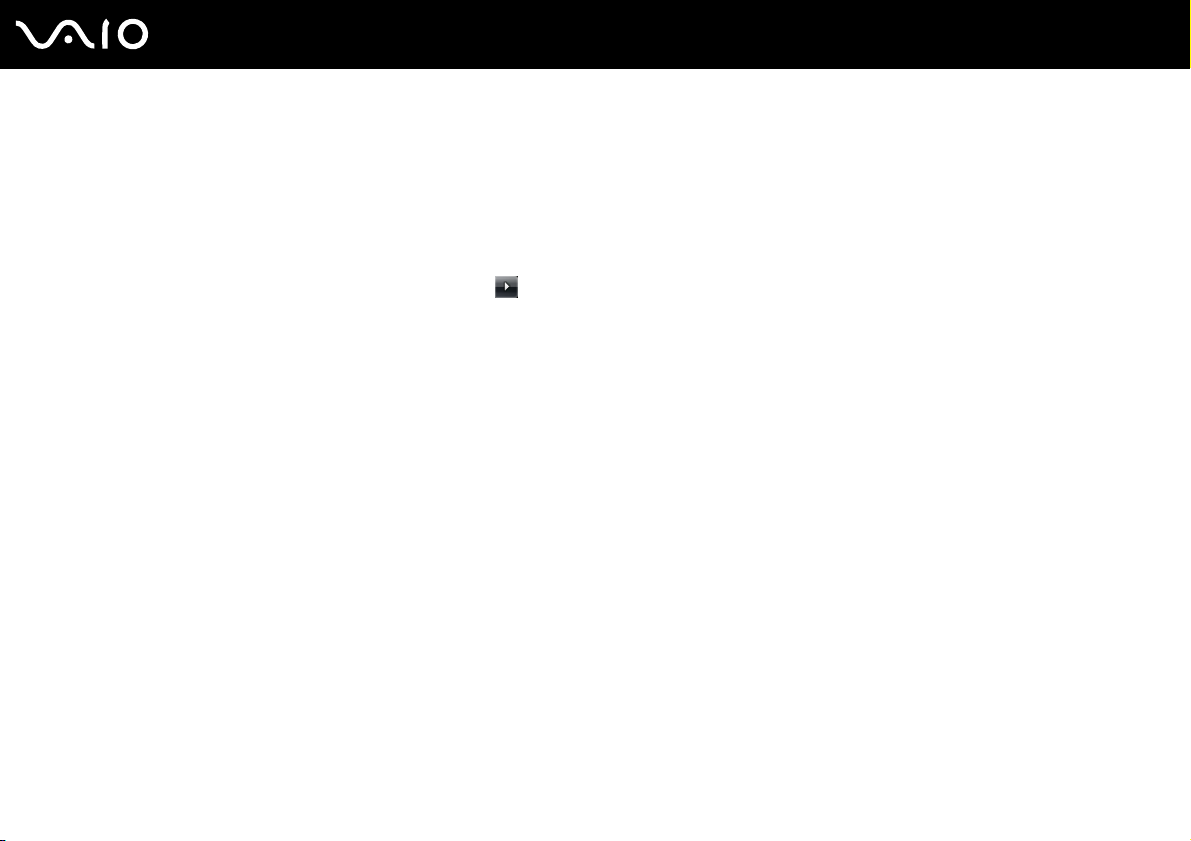
29
nN
Първи стъпки
Безопасно изключване на компютъра
За да избегнете загуба на данни, изключвайте компютъра правилно, както е описано по-долу.
Изключване на компютъра
1 Изключете периферните устройства, свързани към компютъра.
2 Щракнете върху Старт, изберете стрелката до бутона Заключване, а след това щракнете върху Изключване.
3 Отговорете на всички прозорци, които ви предупреждават да запазите документи или да вземете в предвид
други потребители, и изчакайте, докато компютърът се изключи автоматично.
Индикаторът за захранването се изключва.
Page 30
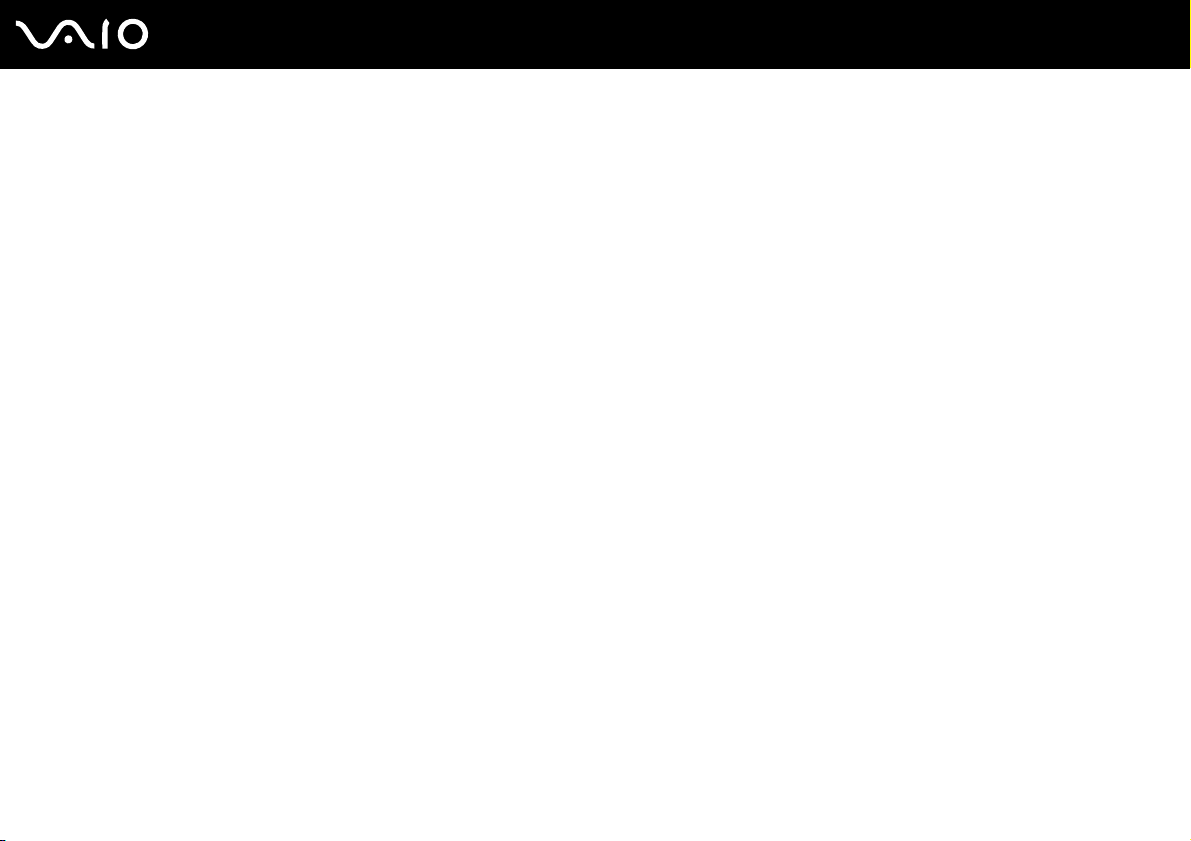
Използване на VAIO компютъра
Този раздел описва как да използвате максимално своя компютър VAIO.
❑ Използване на клавиатурата (стр. 31)
❑ Използване на тъчпада (стр. 33)
❑ Използване на бутоните със специални функции (стр. 34)
❑ Използване на вградената MOTION EYE камера (стр. 35)
❑ Използване на оптичното дисково устройство (стр. 38)
❑ Използване на модула ExpressCard (стр. 47)
❑ Използване на Memory Stick картата с памет (стр. 50)
❑ Използване на SD карта с памет (стр. 56)
❑ Използване на интернет (стр. 59)
❑ Използване на безжична LAN (WLAN) (стр. 60)
❑ Използване на Bluetooth функцията (стр. 67)
30
nN
Използване на VAIO компютъра
Page 31

Използване на VAIO компютъра
Използване на клавиатурата
Клавиатурата е подобна на тази на настолен компютър, но има допълнителни клавиши, които изпълняват
специфични за модела задачи.
Уеб сайтът на VAIO-Link (http://www.vaio-link.com
на клавиатурата.
Комбинации и функции с клавиша Fn
Някои функции на клавиатурата може да се използват единствено след зареждането на операционната система.
Комбинации/свойство Функции
Fn + % (F2): превключване на
високоговорителя
Fn + 8 (F5/F6): контрол на яркостта Промяна на яркостта на LCD дисплея на екрана на компютъра.
Fn + /T (F7): извеждане на дисплей
Fn + / (F9/F10): мащаб
) съдържа също и речник, който може да ви улесни при използването
Включване и изключване на вградените високоговорители и слушалките.
За да увеличите наситеността на светлината, натиснете неколкократно клавишите Fn+F6
или натиснете клавишите Fn+F6, след което M или ,.
За да намалите силата на светлината, натиснете неколкократно клавишите Fn+F5 или
натиснете Fn+F5, след което m или <.
Превключване между екрана на компютъра, външен дисплей и едновременно извеждане
на двата.
Промяна на размера на изгледа на екрана.
За да намалите изгледа на екрана (намаляване на мащаба), натиснете Fn+F9.
За да увеличите изгледа на екрана (увеличаване на мащаба), натиснете Fn+F10.
Вж. помощния файл, включен във VAIO Control Center, за повече информация.
31
nN
Page 32

Комбинации/свойство Функции
Fn + (F12): хибернация
32
nN
Използване на VAIO компютъра
Предоставяне на най-ниското ниво на консумация на електроенергия. Когато изпълните
тази команда, състоянията на системата и на свързаните към нея периферни устройства
се запазват на твърдия диск и системата се изключва. За да възстановите системата до
първоначалното й състояние, натиснете бутона на захранването, за да я включите.
За повече информация за управлението на захранването вж. Използване на режимите
за пестене на електроенергия (стр. 101).
Page 33

33
nN
Използване на VAIO компютъра
Използване на тъчпада
Чрез тъчпада можете да поставяте курсора върху обекти на екрана, да ги избирате, плъзгате и да ги превъртате.
Действие Описание
Поставяне на курсора Плъзнете пръста си по тъчпада (1), за да поставите курсора (2) върху елемент или обект.
Щракване Натиснете левия бутон (3) веднъж.
Двукратно щракване Натиснете левия бутон два пъти.
Щракване с десен бутон Натиснете десния бутон (4) веднъж. В много приложения с това действие се извежда контекстно меню.
Плъзгане Плъзнете пръста си по тъчпада, докато държите натиснат левия бутон.
Превъртане Плъзнете пръста си по десния край на тъчпада, за да превъртате вертикално. Плъзнете пръста си по долния
край на тъчпада, за да превъртате хоризонтално (функцията за превъртане е достъпна само при приложения,
които поддържат свойството за превъртане на тъчпада).
Можете да деактивирате/активирате тъчпада, когато към компютъра е свързана мишка. За да смените настройките на тъчпада, щракнете върху
Всички програми, VAIO Control Center, Keyboard and Mouse
!
Преди да забраните тъчпада, свържете мишка. Ако забраните тъчпада, преди да сте свързали мишка, за операции с курсора ще можете да използвате
само клавиатурата.
и
Pointing Device
.
Старт
,
Page 34

nN
Използване на VAIO компютъра
Използване на бутоните със специални функции
Компютърът е оборудван със специални бутони, които са в помощ при използване на специфични функции на
компютъра.
Бутон със специална функция Функции
По подразбиране бутонът S1 стартира Dolby Control Center.
Бутон S1
Бутони VOL-/VOL+ Намаляване (-) и увеличаване (+) на силата на звука.
бутон Play/Pause
бутон Stop
бутон Previous track
бутон Next track
Бутон AV MO D E
* Само за модели с Blu-ray Disc устройства. Използвайте софтуера
Назначението на бутона по подразбиране може да се различава от по-горе. За да смените назначението на бутона S1,
натиснете и задръжте бутона или стартирайте и навигирайте в
Вж. помощния файл, включен във
Стартиране или задаване на пауза на възпроизвеждането на CD, DVD или Blu-ray Disc
или музикален/видео файл, съхранен на твърдия диск.
Спиране на възпроизвеждането на CD, DVD или Blu-ray Disc
съхранен на твърдия диск.
Възпроизвеждане на предишната глава/файл по време на възпроизвеждане на видео или
предишната песен/файл по време на възпроизвеждане на аудио.
Възпроизвеждане на следващата глава/файл по време на възпроизвеждане на видео или на
следващата песен/файл по време на възпроизвеждане на аудио.
Стартиране на VAIO Launcher за избиране на желания софтуер.
Във VAIO La un che r може да промените опциите по подразбиране на софтуера. За да го направите,
натиснете и задръжте бутона AV MO D E , за да се покаже прозорецът за настройка.
WinDVD BD
VAIO Control Center
за възпроизвеждане.
VAIO Control Center
, за назначението на бутона S1.
, за да се покаже прозорецът за настройка.
*
носител или музикален/видео файл,
™*
носител
34
Page 35
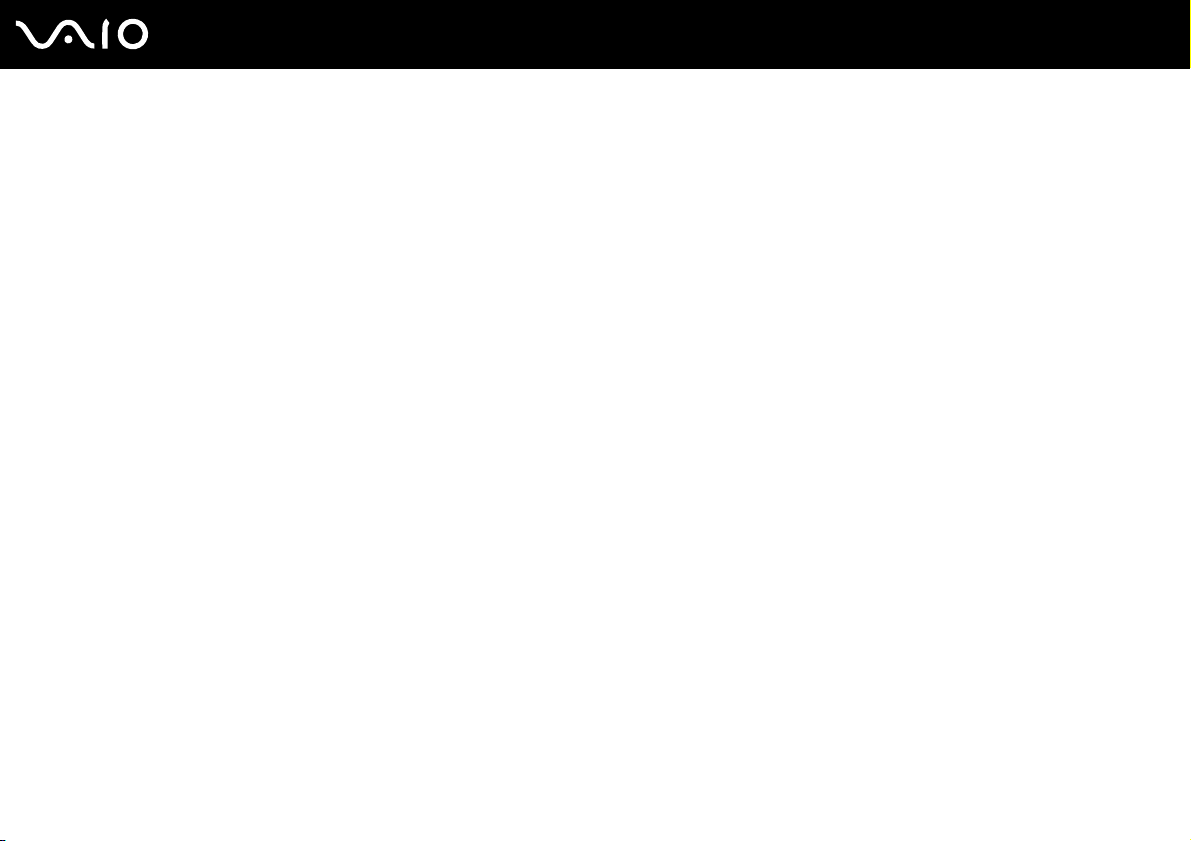
35
nN
Използване на VAIO компютъра
Използване на вградената MOTION EYE камера
Компютърът е оборудван с вградена MOTION EYE камера.
Вградената MOTION EYE камера добавя видео функция към програмите за незабавни съобщения и за видео
обработка и ви позволява да заснемате неподвижни изображения и клипове с предварително инсталиран софтуер
за заснемане на изображения.
При включване на компютъра ще се активира вградената MOTION EYE камера. С подходящият софтуер е възможно
осъществяването на видео конференции.
Обърнете внимание, че стартирането или излизането от програма за незабавни съобщения или за видео обработка
няма да активира или съответно деактивира вградената MOTION EYE камера.
Вградената
приложение, излезте от него, преди да използвате вградената
!
По прозореца за преглед може да се появи шум, например хоризонтални ивици, ако гледате бързо движещ се обект. Това е нормално и не представлява
неизправност.
MOTION EYE
камера не може да бъде споделена от повече от едно софтуерно приложение. Ако камерата се използва от друго софтуерно
MOTION EYE
камера с приложението по желание.
Не може да работите с вградената
MOTION EYE
камера с програмата
Microsoft Windows Movie Maker
.
Page 36

36
nN
Използване на VAIO компютъра
Заснемане на неподвижни изображения
Заснемане на неподвижно изображение
1 Щракнете върху бутона Старт, изберете Всички програми, ArcSoft WebCam Companion 2, след което щракнете
върху WebCam Companion 2, за да стартирате WebCam Companion 2.
2 Щракнете върху иконата Capture в основния прозорец.
3 Нагласете снимката във визьора.
4 Щракнете върху бутона Capture под показаното изображение.
Текущото изображение във визьора се заснема и неговата миниатюра се добавя като миниатюри в лявата част
на основния прозорец.
При заснемане на изображение в тъмна обстановка щракнете върху иконата
осветление в прозореца за свойства.
WebCam Settings
след стъпка 2 и изберете опцията за компенсиране на слабо
WebCam Companion 2
предоставя още много функции. Вж. помощния файл към софтуера за повече информация.
Page 37

37
nN
Използване на VAIO компютъра
Заснемане на клипове
Заснемане на клипове
1 Щракнете върху бутона Старт, изберете Всички програми, ArcSoft WebCam Companion 2, след което щракнете
върху WebCam Companion 2, за да стартирате WebCam Companion 2.
2 Щракнете върху иконата Record в основния прозорец.
3 Нагласете снимката във визьора.
4 Щракнете върху бутона Record Video под показаното изображение, за да стартирате заснемането на клип.
5 Когато приключите, щракнете отново върху бутона Record Video, за да спрете заснемането на клип.
Първата картина от заснетия клип се добавя като миниатюри в лявата част на основния прозорец.
При заснемане на клип в тъмна обстановка щракнете върху иконата
осветление в прозореца за свойства.
WebCam Settings
след стъпка 2 и изберете опцията за компенсиране на слабо
WebCam Companion 2
предоставя още много функции. Вж. помощния файл към софтуера за повече информация.
Page 38

38
nN
Използване на VAIO компютъра
Използване на оптичното дисково устройство
Компютърът е оборудван с оптично дисково устройство.
Вкарване на диск
1 Включете компютъра.
2 Натиснете бутона за изваждане на устройството (1), за да отворите устройството.
Тавата се плъзга навън.
3 Поставете диск в средата на тавата с етикета, насочен нагоре, и внимателно го натиснете надолу, докато щракне
на място.
Page 39
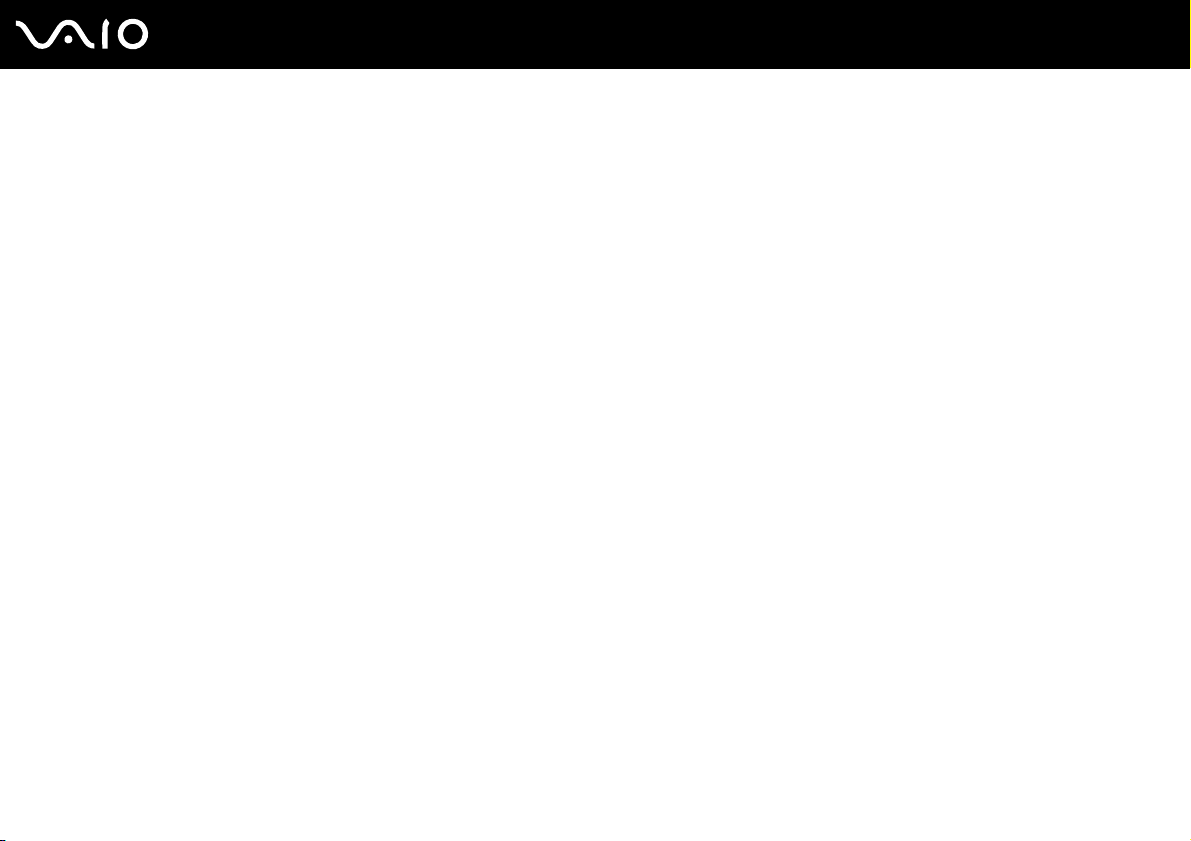
Използване на VAIO компютъра
4 Затворете тавата, като я натиснете внимателно навътре.
!
Не махайте оптичния диск, докато компютърът е в режим на пестене на електроенергия (режим на заспиване или хибернация). Това може да доведе до
неизправност на компютъра.
Ако планирате да използвате външно оптично дисково устройство, свържете го, преди да стартирате каквато и да било програма за операции с предварително
инсталиран диск.
39
nN
Page 40

40
nN
Използване на VAIO компютъра
Четене и запис на оптични дискове
Компютърът възпроизвежда и записва CD, DVD и Blu-ray Disc носители в зависимост от закупения модел. Проверете
спецификациите за типа оптично дисково устройство, поставено на вашия модел.
Използвайте таблицата по-долу, за да видите какви видове носители поддържа вашето оптично дисково устройство.
Page 41

Използване на VAIO компютъра
ВЗ: за възпроизвеждане и за запис
В: за възпроизвеждане, без запис
–: нито за възпроизвеждане, нито за запис
CD-
Видео CDМузикален CDCD
ROM
DVD±RW/
ВВВ ВВЗВВ–
±R DL/RAM
Blu-ray Disc
ВВВ ВВЗВВВ
Combo
Blu-ray DiscВВВ ВВЗВВВ
*1
Поддържа запис на данни върху DVD-R дискове, съвместими с DVD-R за обща версия 2.0/2.1.
*2
Поддържа запис на данни върху DVD-RW дискове, съвместими с DVD-RW версия 1.1/1.2.
*3
DVD±RW/RAM дисковото устройство на компютъра не поддържа DVD-RAM касета. Използвайте дискове без касета или със сменяема касета.
*4
Запис на данни върху едностранни DVD-RAM дискове (2,6 ГБ), съвместими с DVD-RAM версия 1.0, не се поддържа.
Extra
CD-R/RWDVD-
ROM
Видео
DVD
BD-
DVD-R/RWDVD+R/RWDVD+R DLDVD-R DLDVD-
ROM
ВЗ
ВЗ
ВЗ
*1 *2
*1 *2
*1 *2
ВЗ
ВЗ
ВЗ
ВЗ
ВЗ
ВЗ
*5
*5
*5
ВЗ
ВЗ
ВЗ
RAM
*6
*6
*6
*3 *4
ВЗ
*3 *4В*10
ВЗ
*3 *4
ВЗ
DVD-RAM версия 2.2/12X-SPEED DVD-RAM Revision 5.0 диск не се поддържа.
*5
Запис на данни върху DVD+R DL (двуслойни) дискове е възможен само върху дискове, поддържащи DVD+R DL (двуслоен) запис.
*6
Запис на данни върху DVD-R DL (двуслойни) дискове е възможен само върху дискове, поддържащи DVD-R DL (двуслоен) запис.
*7
Поддържа се запис на данни върху BD-R версия 1.1 дискове (еднослойни дискове с капацитет от 25 ГБ, двуслойни дискове с капацитет от 50 ГБ) и BD-RE версия 2.1 дискове
(еднослойни дискове с капацитет от 25 ГБ, двуслойни дискове с капацитет от 50 ГБ).
*8
BD-R означава Blu-ray Disc-Recordable във формат Версия 1.1.
*9
BD-RE означава Blu-ray Disc-Rewritable във формат Версия 2.1.
*10
Blu-ray Disc устройството на компютъра не поддържа BD-RE Disc носители във формат Версия 1.0 и носители Blu-ray Disc с касета.
*11
Запис на данни върху носители от тип BD-R LTH не се поддържа.
BD-R
–
*7 *10 *11
ВЗ
*8
41
nN
*9
/RE
Page 42

42
nN
Използване на VAIO компютъра
!
Този продукт е проектиран за възпроизвеждане на дискове, които отговарят на спецификациите на стандарта Compact Disc Digital Audio (стандарт за
компактдискове). Продуктът DualDisc е двустранен диск със записан DVD слой от едната страна и слой за цифрово аудио от другата страна. Трябва да
знаете, че аудио страната (която не е DVD) на DualDisc не може да се възпроизвежда на този продукт, тъй като не отговаря на стандарта за компактдискове.
Когато купувате предварително записан или празен диск, който да използвате с компютър VAIO, трябва да прочетете внимателно бележките върху
опаковката на диска, за да проверите съвместимостта за възпроизвеждане и записване на оптичните дискови устройства за вашия компютър. Sony НЕ
гарантира съвместимостта на оптичните дискови устройства на VAIO, които не отговарят на официалния стандарт за формат “CD,” “DVD,” или “Blu-ray Disc”.
ИЗПОЛЗВАНЕТО НА НЕОТГОВАРЯЩИ НА ТЕЗИ СТАНДАРТИ ДИСКОВЕ МОЖЕ ДА ДОВЕДЕ ДО ФАТАЛНИ ЩЕТИ НА КОМПЮТЪРА VAIO ИЛИ ДА СЪЗДАДЕ
СОФТУЕРНИ КОНФЛИКТИ И БЛОКИРАНЕ НА СИСТЕМАТА.
За запитвания за дисковите формати се свържете с конкретния издател на предварително записания диск или производителя на записваемия диск.
Не използвайте намиращ се в паметта помощен софтуер, докато оптичното дисково устройство възпроизвежда диск или записва данни на диск.
Това може да доведе до неизправност с компютъра.
Запис на 8-сантиметрови дискове не се поддържа.
!
За непрекъснато възпроизвеждане на Blu-ray Disc носители, трябва да актуализирате AACS кода. Обърнете внимание, че актуализирането на AACS кода
изисква достъп до интернет.
Както и при други устройства за оптични носители, различни обстоятелства може да ограничат съвместимостта или да не позволят възпроизвеждането
на Blu-ray Disc носители. Компютрите VAIO може да не поддържат възпроизвеждане на филми от пакетирани медийни файлове, записани във формат
AVC или VC1 с високи скорости на предаване.
За някои видове съдържание на DVD и BD-ROM Disc носители се изискват регионални настройки. Ако регионалните настройки на оптичното дисково
устройство не отговарят на регионалното кодиране на диска, възпроизвеждането няма да е възможно.
Освен ако външният ви дисплей не е съвместим със стандарта на широколентовата система за защита на цифрово съдържание (HDCP), вие не можете
да възпроизвеждате или преглеждате съдържанието на защитени с авторско право Blu-ray Disc носители.
Определено съдържание може да ограничава изходящия видео сигнал да бъде със стандартно качество или да забраняват изходящ аналогов видео сигнал.
Изключително препоръчително е да се внедри съвместима с HDCP цифрова среда за оптимална съвместимост и качество на гледане.
Page 43

43
nN
Използване на VAIO компютъра
За запис на данни на диск
❑ Използвайте само кръгли дискове. Не използвайте дискове с друга форма (звезда, сърце, картичка и др.),
тъй като това може да увреди оптичното дисково устройство.
❑ Не удряйте и не клатете компютъра, докато оптичното дисково устройство записва данни на диск.
❑ Не включвайте или изключвайте адаптер за променлив ток, докато оптичното дисково устройство записва
данни на диск.
За възпроизвеждането на дискове
За да постигнете оптимална производителност при възпроизвеждане на дискове, трябва да спазвате тези
препоръки.
❑ Някои CD плейъри и оптични дискови устройства на компютри може да не могат да възпроизвеждат аудио
компактдискове, създадени на носител CD-R или CD-RW.
❑ Някои DVD плейъри и оптични дискови устройства на компютри може да не могат да възпроизвеждат DVD
дискове, създадени на носители DVD+R DL, DVD-R DL, DVD+R, DVD+RW, DVD-R, DVD-RW или DVD-RAM.
❑ Не превключвайте компютъра в нито един от режимите за пестене на електроенергия, докато компютърът
възпроизвежда диск.
❑ Върху етикетите на дисковете или опаковките има индикатори с регионални кодове, които обозначават в кой
регион и с какъв тип плейър можете да възпроизведете диска. Освен ако регионалният код не указва регион
“2” (Европа спада към регион “2”) или “all” (това означава, че можете да възпроизвеждате този диск в повечето
региони в света), няма да можете да възпроизведете диска на компютъра.
!
Ако смените регионалния код, докато се изпълнява софтуера
го поставете отново, за да се активира новата настройка.
WinDVD
или
WinDVD BD
, рестартирайте програмата или извадете диска от устройството и
❑ Не се опитвайте да сменяте настройката на регионалния код на устройството. Всякакви усложнения, причинени
от промяна на настройката на регионалния код на устройството, не се покриват от гаранцията.
Page 44
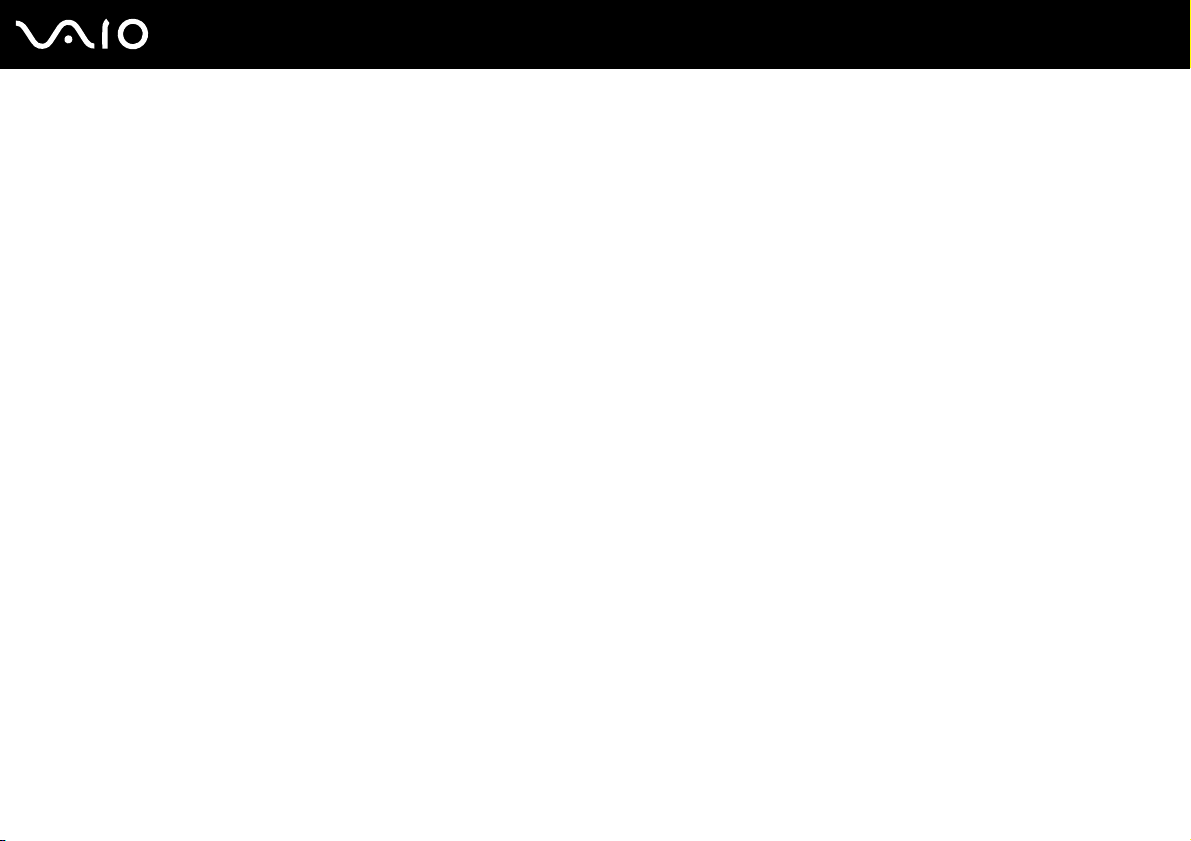
44
nN
Използване на VAIO компютъра
Възпроизвеждане на компактдискове
Възпроизвеждане на компактдиск
1 Вкарайте диска в оптичното дисково устройство.
2 Ако на работния плот не се появи нищо, щракнете върху Старт, изберете Всички програми, след което щракнете
върху желаната програма за компактдискове, за да възпроизведете компактдиска.
Ако се появи прозорецът Аудио компактдиск, щракнете, за да изберете опция.
Копиране на файлове на компактдискове
Копиране на файлове на диск
1 Вкарайте диска в оптичното дисково устройство.
Ако се появи прозорецът Автоматично изпълнение, щракнете върху Запиши файловете на диск и следвайте
инструкциите на екрана, докато се появи папката на празния диск.
2 Отворете папката с файловете, които искате да копирате, и ги плъзнете в папката на празния диск.
3 Затворете папката на диска.
Page 45

45
nN
Използване на VAIO компютъра
Възпроизвеждане на DVD дискове
Възпроизвеждане на DVD дискове
1 Затворете всички работещи софтуерни приложения.
2 Вкарайте DVD диска в оптичното дисково устройство.
3 Ако на работния плот не се появи нищо, щракнете върху Старт, изберете Всички програми, след което щракнете
върху желаната програма за DVD дискове, за да възпроизведете DVD диска.
За инструкции как да използвате софтуера вж. помощния файл, включен в софтуера за DVD дискове.
Копиране на файлове на DVD дискове
Копиране на файлове на диск
1 Свържете адаптера за променлив ток към компютъра.
2 Затворете всички работещи софтуерни приложения.
3 Вкарайте диска в оптичното дисково устройство.
4 Ако на работния плот не се появи нищо, щракнете върху Старт, изберете Всички програми, след което щракнете
върху желаната програма за запис на DVD дискове, за да копирате файлове на диска.
За инструкции как да използвате софтуера вж. помощния файл, включен в софтуера за запис на DVD.
Page 46

46
nN
Използване на VAIO компютъра
Възпроизвеждане на Blu-ray Disc носители
Възпроизвеждане на Blu-ray Disc носители
1 Затворете всички работещи софтуерни приложения.
2 Поставете Blu-ray Disc носител в оптичното дисково устройство.
3 Ако на работния плот не се появи нищо, щракнете върху Старт, Всички програми, след което върху желания
софтуер за Blu-ray Disc носители, за да възпроизведете диска.
За инструкции как да използвате софтуера вж. помощния файл, включен към софтуера.
Копиране на файлове на Blu-ray Disc носители
!
Функцията за запис на Blu-ray Disc носители е достъпна само за определени модели. Вж. онлайн спецификациите, за да разберете какъв тип е вашето
оптично дисково устройство, след което вж.
Четене и запис на оптични дискове (стр. 40)
Копиране на файлове на Blu-ray Disc носители
1 Свържете адаптер за променлив ток към компютъра.
2 Затворете всички работещи софтуерни приложения.
3 Поставете Blu-ray Disc носител в оптичното дисково устройство.
4 Ако на работния плот не се появи нищо, щракнете върху Старт, Всички програми, след което върху желаната
програма за запис на Blu-ray Disc носители, за да копирате файлове на диска.
За инструкции как да използвате софтуера вж. помощния файл, включен в софтуера за запис на Blu-ray Disc
носители.
, за да разберете за поддържаните дискови носители.
Page 47

47
nN
Използване на VAIO компютъра
Използване на модула ExpressCard
Компютърът е снабден или с Universal ExpressCard слот* или с ExpressCard/34 слот* за прехвърляне на данни от и
на цифрови фотоапарати, видео камери, музикални плейъри и други аудио/видео устройства. Първият
да се използва или за ExpressCard/34
показано по-долу, а вторият може да се използва само за ExpressCard/34 модул
(34 мм ширина) модул или за ExpressCard/54 (54 мм ширина) модул*, както е
*
.
слот може
❑ ExpressCard/34 модул
Компютърът е снабден с ExpressCard/34
* В това ръководство той се нарича ExpressCard слот или ExpressCard модул.
*
❑ ExpressCard/54 модул
слот*.
*
Page 48

Използване на VAIO компютъра
Вкарване на ExpressCard модул
!
Внимавайте при вкарване или изкарване на ExpressCard модула от слота. Не го вкарвайте в слота и не го изкарвайте от там със сила.
Не е необходимо да изключвате компютъра, преди да вкарате или извадите ExpressCard модула.
Вкарване на ExpressCard модул
1 Намерете ExpressCard слота.
2 Внимателно плъзнете ExpressCard модула в слота, докато щракне на място.
Не го вкарвайте със сила в слота.
48
nN
Ако модулът не влиза лесно в слота, го извадете внимателно и проверете дали го поставяте в правилната посока.
Уверете се, че използвате най-новия драйвер, предоставен от производителя на ExpressCard модула.
Page 49

49
nN
Използване на VAIO компютъра
Изкарване на ExpressCard модул
Следвайте стъпките по-долу, за да махнете ExpressCard модула, докато компютърът е включен. Ако не бъде махнат
правилно, системата ви може да не работи както трябва.
Махане на ExpressCard модул
За премахване на ExpressCard модул при изключен компютър прескочете стъпки от 1 до 4.
1 Щракнете двукратно върху иконата Безопасно премахване на хардуер на лентата на задачите.
2 Изберете хардуера, който искате да изключите.
3 Щракнете върху Стоп.
4 Следвайте инструкциите на екрана, за да махнете ExpressCard модула.
5 Натиснете ExpressCard модула в посока към компютъра, така че модулът да изскочи навън.
6 Внимателно хванете ExpressCard модула и го извадете от слота.
Page 50

50
nN
Използване на VAIO компютъра
Използване на Memory Stick картата с памет
Носителят Memory Stick е компактен, преносим и универсален записващ носител с интегрална схема (IC), проектиран
специално за обмен и споделяне на цифрови данни със съвместими продукти, като например цифрови фотоапарати,
мобилни телефони и други устройства. Тъй като е сменяем, той може да се използва като външно устройство за
съхранение на информация.
Page 51

51
nN
Използване на VAIO компютъра
Преди използване на Memory Stick картата с памет
Слотът за Memory Stick на компютъра може да се използва както за стандартни носители, така и за носители с
размер Duo и поддържа формати Memory Stick PRO и Memory Stick PRO-HG Duo с възможности за високоскоростен
обмен и голям капацитет на данни.
Можете да поставите Memory Stick Duo директно в слота за Memory Stick, без да използвате адаптер за Memory Stick Duo.
!
Преди да използвате носител Memory Stick Micro (M2), го поставете в адаптер за M2 със стандартен размер или M2 с размер Duo. Ако поставите носителя
директно в слота за Memory Stick без адаптер, може да не можете да го извадите от слота.
За най-актуалната информация относно Memory Stick картата с памет посетете уеб сайта на Memory Stick на адрес
http://www.memorystick.com/en/
!
Компютърът е тестван и е съвместим с носители Memory Stick на Sony с капацитет до 16 ГБ, които са налични от месец май 2008 г. Не се гарантира обаче
съвместимост за всички носители Memory Stick, които отговарят на същите спецификации като съвместимите носители.
Не се гарантира съвместимост при поставяне на носители Memory Stick с няколко адаптера за преобразуване.
MagicGate е общото име за технологията за защита на авторското право, разработена от Sony. Използвайте носители Memory Stick с емблемата на MagicGate,
за да можете да използвате тази функция.
.
Освен за лична употреба, използването на каквато и да било аудио или визуална информация, която записвате без предварително съгласие от страна на
съответните носители на авторско право, е в противоречие със законите за авторското право. Следователно, носителите Memory Stick с подобна защитена
от авторското право информация може да се използват само съобразно закона.
Слотът за Memory Stick на компютъра не поддържа 8-битов паралелен обмен на данни (високоскоростен обмен на данни).
Носителят Memory Stick Micro в M2 Duo адаптер може да не работи правилно, ако е поставен допълнително в Memory Stick Duo адаптер.
Page 52

Използване на VAIO компютъра
Поставяне на Memory Stick карта с памет
Поставяне на Memory Stick носител
1 Намерете слота за Memory Stick.
2 Хванете носителя Memory Stick, така че стрелката да сочи надолу и към слота.
3 Внимателно плъзнете носителя Memory Stick в слота, докато той щракне на място.
Носителят Memory Stick се открива автоматично от системата и съдържанието му се показва на екрана. Ако на
работния плот не се появи нищо, щракнете върху Старт, Компютър, след което щракнете двукратно върху
иконата на носителя Memory Stick.
52
nN
!
Задължително дръжте носителя Memory Stick с насочена в правилната посока стрелка, когато го поставяте в слота. За да избегнете повреда на компютъра
или на носителя Memory Stick, не поставяйте Memory Stick картата с памет със сила в слота, ако тя не влиза лесно.
Не поставяйте повече от един носител Memory Stick в слота. Неправилното вкарване на носителя може да увреди както компютъра, така и носителя.
Page 53

nN
Използване на VAIO компютъра
Преглед на съдържанието на носителя Memory Stick
1 Щракнете върху Старт и Компютър, за да отворите прозореца Компютър.
2 Щракнете двукратно върху иконата на носителя Memory Stick, за да видите списъка с файловете с данни,
записани на носителя Memory Stick.
Форматиране на носител Memory Stick
Носителят Memory Stick е форматиран с фабричната настройка по подразбиране и е готов за използване.
Ако искате да форматирате повторно носителят с компютъра, следвайте тези стъпки.
!
Задължително използвайте устройството, създадено за форматиране на носителя, което да поддържа носителя Memory Stick, когато форматирате носителя.
При форматиране на носителя Memory Stick се изтриват всички данни в него. Преди да форматирате носителя, се уверете, че в него няма ценна информация.
Не изваждайте носителя Memory Stick от слота по време на форматиране. Това може да доведе до неизправност.
1 Внимателно плъзнете носителя Memory Stick в слота, докато той щракне на място.
2 Щракнете върху Старт и Компютър, за да отворите прозореца Компютър.
3 Щракнете с десния бутон върху иконата на носителя Memory Stick и изберете Форматиране.
4 Щракнете върху Възстанови настройките по подразбиране.
53
!
Размерът на единицата за заделяне и файловата система може да се променят.
Не избирайте
NTFS
от падащия списък
Файлова система
, тъй като това може да доведе до неизправност.
Процесът по форматиране ще завърши по-бързо, ако изберете
Бързо форматиране
в
Опции на форматиране
.
Page 54

5 Щракнете върху Старт.
6 Следвайте инструкциите на екрана.
!
Форматирането на носителя Memory Stick може да отнеме известно време в зависимост от типа на носителя.
54
nN
Използване на VAIO компютъра
Page 55

Използване на VAIO компютъра
Изваждане на носител Memory Stick
!
Не изваждайте носителя Memory Stick, докато свети индикаторът за използване на носителя. Ако го направите, може да загубите информация.
Зареждането на големи обеми от данни може да отнеме известно време, така че се уверете, че индикаторът не свети, преди да извадите носителя
Memory Stick.
Изваждане на носител Memory Stick
1 Проверете дали индикаторът за използване на носителя е изключен.
2 Натиснете носителя Memory Stick навътре в компютъра и го пуснете.
Носителят Memory Stick ще се извади.
3 Издърпайте носителя Memory Stick от слота.
!
Винаги изваждайте внимателно носителя Memory Stick, за да не изскочи внезапно.
55
nN
Page 56

56
nN
Използване на VAIO компютъра
Използване на SD карта с памет
Компютърът е снабден със слот за SD карта с памет. Може да използвате този слот за обмен на данни с цифрови
фотоапарати, видео камери, музикални плейъри и други аудио/видео устройства.
Преди използване на SD картата с памет
Слотът за SD карта с памет на компютъра поддържа следните карти с памет:
❑ SD карта с памет
❑ SDHC карта с памет
❑ MultiMediaCard (MMC)
За най-актуалната информация относно съвместими карти с памет вж. Информация за поддръжка на Sony
(стр. 183), за да посетите съответния уеб сайт за поддръжка.
!
Компютърът е тестван и е съвместим само с основните карти с памет, достъпни на пазара към май 2008 г. Не се гарантира обаче съвместимост за всички
карти с памет, които отговарят на същите спецификации като съвместимите носители.
Винаги вкарвайте подходяща карта с памет в слота за SD карта с памет.
Изпробвани са SD карти с памет с капацитет до 2 ГБ и SDHC карти с памет с капацитет до 32 ГБ и е счетено, че са съвместими с компютъра.
SD
Слотът за
Не се опитвайте да поставите различен тип SD карта с памет или SD адаптер в слота за SD карта с памет. Несъвместима карта с памет или адаптер може
да доведе до затруднения при махането от слота и до щети по компютъра.
Внимавайте, когато поставяте или изваждате SD карта с памет от слота за
карта с памет на компютъра не поддържа функцията за високоскоростен обмен на данни на SD и SDHC картите с памет.
SD
карта с памет. Не я вкарвайте в слота и не я изкарвайте от там със сила.
Page 57

Поставяне на SD карта с памет
Поставяне на SD карта с памет
1 Намерете слота за SD карта с памет.
2 Хванете SD картата с памет така, че стрелката да сочи надолу и към слота.
57
nN
Използване на VAIO компютъра
3 Внимателно плъзнете SD картата с памет в слота, докато тя щракне на място.
Не я вкарвайте със сила в слота.
Ако SD картата с памет не влиза лесно в слота, я извадете внимателно и проверете дали я вкарвате в правилната посока.
Page 58

Използване на VAIO компютъра
Изваждане на SD карта с памет
!
Не изваждайте SD карта с памет, докато свети индикаторът за използване на носителя. Ако го направите, може да се увреди картата или информацията
на нея.
Изваждане на SD карта с памет
1 Проверете дали индикаторът за използване на носителя е изключен.
2 Натиснете SD картата с памет към компютъра и я пуснете.
SD картата с памет ще се извади.
3 Издърпайте SD картата с памет от слота.
58
nN
Page 59
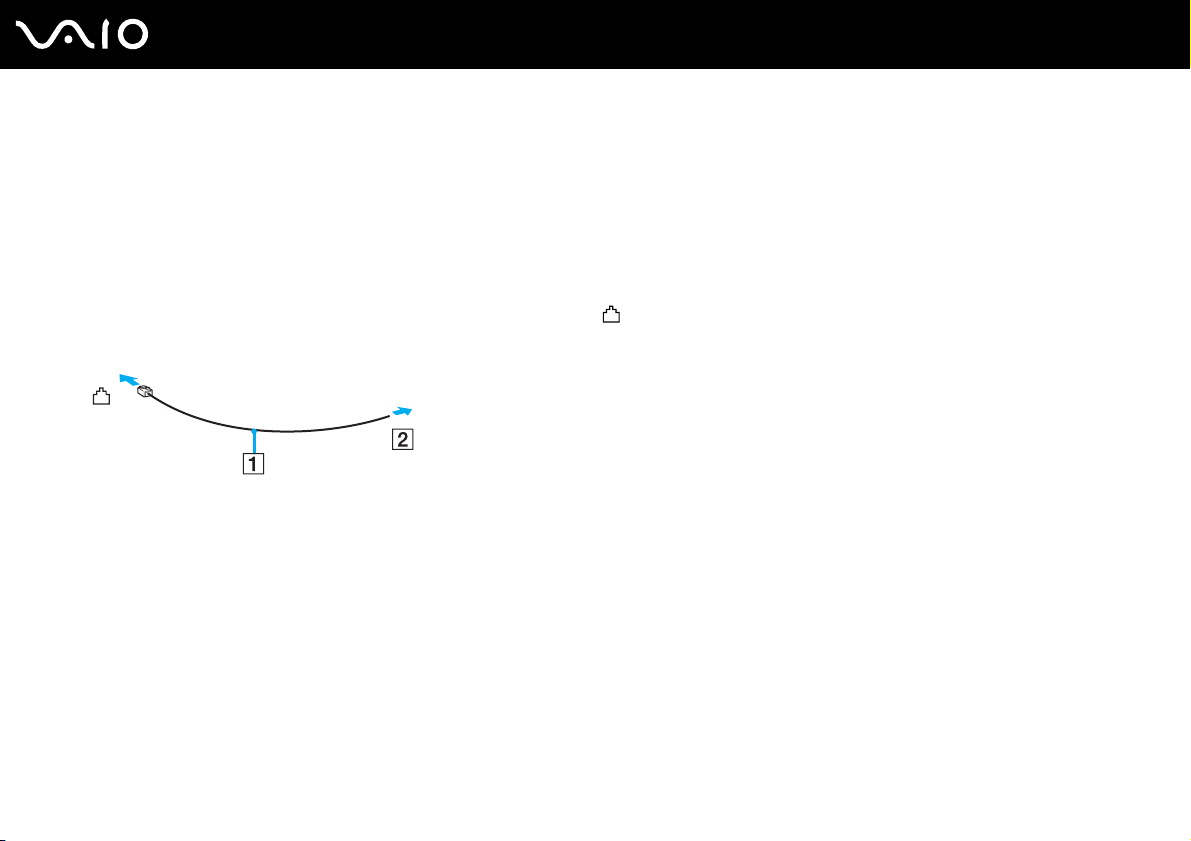
nN
Използване на VAIO компютъра
Използване на интернет
Настройване на комутируема интернет връзка
Преди да се свържете към интернет, трябва да свържете компютъра към телефонна линия с телефонен кабел
(не е доставен в комплекта) и да имате акаунт от интернет доставчик.
Свързване на телефонен кабел
1 Вкарайте единия край на кабела (1) в порта за модем на компютъра.
2 Вкарайте другия край в телефонната розетка (2).
Компютърът не работи с линии за колективно ползване, не може да се свързва към монетни телефони и не може да работи с няколко телефонни линии
или частна телефонна централа (PBX). Някои от тези връзки може да доведат до допълнителен електрически ток и да причинят неизправност във
вътрешния модем.
Ако свържете телефонен кабел, минаващ през сплитер, модемът или свързаното устройство може да не работи правилно.
59
Настройване на комутируема връзка към интернет
1 Щракнете върху Старт и Контролен панел.
2 Щракнете върху Свързване с интернет в Мрежа и интернет.
Появява се прозорецът Свързване с интернет.
3 Щракнете върху Набиране.
4 Следвайте инструкциите на екрана.
Page 60

60
nN
Използване на VAIO компютъра
Използване на безжична LAN (WLAN)
Чрез безжичната LAN (WLAN) мрежа на Sony всички цифрови устройства с вградена функция за WLAN ще
комуникират свободно едно с друго по мрежа. WLAN представлява мрежа, в която потребителят може да се свърже
към локална мрежа (LAN) чрез безжична (радио) връзка. Така няма да има нужда от опъването на кабели или жици
по стените и таваните.
WLAN на Sony поддържа всяка нормална Ethernet връзка, но има и допълнителни ползи, като мобилност и роуминг.
Можете да използвате информация, интернет/интранет и мрежови ресурси дори по време на събрание или докато
се придвижвате от едно място на друго.
Можете да комуникирате без точка на достъп, което означава, че можете да комуникирате с ограничен брой
компютри (специализирана мрежа). Можете да комуникирате и чрез точка на достъп, което ви дава възможност
да създадете пълна инфраструктурна мрежа.
В някои държави използването на WLAN продукти може да е ограничено от местните разпоредби (напр. ограничен брой канали). По тази причина, преди
да активирате функцията WLAN, прочетете внимателно ръководството за разпоредбите за безжична LAN.
*
WLAN използва стандарт IEEE 802.11a
за шифроване: Wired Equivalent Privacy (WEP), което представлява протокол за сигурност, Wi-Fi защитен достъп 2 (WPA2) и Wi-Fi защитен достъп (WPA).
Предложени съвместно от IEEE и Wi-Fi Alliance, WPA2 и WPA са спецификации на базирани на стандарти, съвместими едно с друго подобрения на сигурността,
които увеличават нивото на защита на данните и контрола на достъпа за съществуващи Wi-Fi мрежи. WPA е проектирано да бъде съвместимо със
спецификацията на IEEE 802.11i. То използва подобреното шифроване на данни TKIP (протокол с временен интегритет на ключа) в допълнение към
удостоверяването на потребители чрез 802.1X и EAP (протокол за разширено удостоверяване). Шифроването на данни предпазва уязвимата безжична
връзка между клиенти и точки на достъп. Освен това има други типични механизми за сигурност на LAN, които осигуряват поверителност, като: защита
с парола, шифроване от край до край, виртуални частни мрежи и удостоверяване. WPA2, второто поколение WPA, предоставя по-голяма защита на данните
и контрол на достъпа до мрежите и също е проектирано да осигурява всички версии на устройства 802.11, включително 802.11b, 802.11a, 802.11g и
проекто-стандарт 802.11n, многолентови и многорежимни. В допълнение, въз основа на ратифицирания стандарт IEEE 802.11i WPA2 предоставя сигурност
на правителствено ниво с прилагането на алгоритъм за шифроване AES и базирано на 802.1X удостоверяване, съвместими с FIPS 140-2 на Националния
институт за стандарти и технологии (NIST) в САЩ. WPA2 е съвместим с WPA.
* Вж. онлайн спецификациите, за да проверите дали вашият модел поддържа стандарта IEEE 802.11a и/или проекто-стандарта IEEE 802.11 n.
/b/g или проекто-стандарт IEEE 802.11n*, който определя използваната технология. Стандартът включва методите
Page 61

61
nN
Използване на VAIO компютъра
Стандартът IEEE 802.11b/g е стандарт за безжична LAN, който използва 2,4 ГХц честотна лента. Стандартът IEEE 802.11g предоставя високоскоростни
комуникации, по-бързи от стандарта IEEE 802.11b.
Стандартът IEEE 802.11а е стандарт за безжична LAN мрежа, който използва 5 ГХц честотна лента.
Стандартът IEEE 802.11n е стандарт за безжична LAN, който използва 2,4 или 5 ГХц честотна лента.
Устройствата с безжична LAN функция, които използват 2,4 ГХц честотна лента, и тези, които използват 5 ГХц честотна лента, не могат да комуникират
едно с друго, тъй като честотата е различна.
2,4 ГХц честотна лента, използвана от съвместими с безжична LAN устройства, се използва и от различни други устройства. Въпреки че на съвместимите
с безжична LAN устройства се използват технологии за намаляване на смущенията от други устройства, използващи същата честотна лента, тези смущения
може да причинят намаляване на скоростта на комуникация, ограничаване на обхвата на комуникация или прекъсване на безжични връзки.
Скоростта на комуникация варира според разстоянието между устройствата, съществуването на препятствия между тях, конфигурацията на устройствата,
условията на радиовълните и използвания софтуер. В допълнение, комуникациите може да се прекъснат в зависимост от условията на радиовълните.
Комуникационният обхват варира според действителното разстояние между устройствата, съществуването на препятствия между тях, условията на
радиовълните, околната среда, която включва наличието на стени и подобни на стени материали, и използвания софтуер.
Действителната скорост на комуникация може да не е толкова висока, колкото е показано на компютъра.
Разполагането на IEEE 802.11b и IEEE 802.11g продукти в една и съща безжична мрежа може да намали скоростта на комуникация поради радиосмущения.
Като се вземе това предвид, IEEE 802.11g продуктите са проектирани да намаляват скоростта на комуникация, за да се осигури комуникация с IEEE 802.11b
продукти. Когато скоростта на комуникация не е достатъчно бърза, тя може да се увеличи чрез промяна на канала за безжична връзка на точката на достъп.
Page 62

62
nN
Използване на VAIO компютъра
Комуникация без точка на достъп (специализирана мрежа)
Специализирана е мрежа, при която се създава LAN единствено от самите безжични устройства, без друг централен
контролер или точка на достъп. Всяко устройство комуникира пряко с останалите устройства в мрежата. Можете
лесно да настроите специализирана мрежа в дома.
Page 63

nN
Използване на VAIO компютъра
Комуникация без точка на достъп (специализирана мрежа)
!
Не може да изберете 5 ГХц честотна лента, която се използва за стандарта IEEE 802.11a, за специализирани мрежи.
Проекто-стандартът IEEE 802.11n, който използва 2,4 или 5 ГХц честотна лента, не е достъпен за специализирани мрежи.
1 Включете превключвателя WIRELESS.
2 Щракнете върху бутона до или над желаната опция за безжична връзка в прозореца VAIO Smart Network.
Уверете се, че индикаторът WIRELESS свети.
3 Щракнете върху Старт и Контролен панел.
4 Щракнете върху Преглед на състояние и задачи на мрежа в Мрежова и интернет.
5 Щракнете върху Инсталиране на връзка или мрежа отляво.
Появява се прозорецът Инсталиране на връзка или мрежа.
6 Изберете опция, за да зададете настройките на специализираната мрежа, и щракнете върху Напред.
7 Следвайте инструкциите на екрана.
63
Page 64

64
nN
Използване на VAIO компютъра
Комуникация с точка на достъп (инфраструктурна връзка)
Инфраструктурна е мрежа, която разширява съществуваща кабелна локална мрежа до безжични устройства, като
предоставя точка на достъп (не е доставена в комплекта). Точката на достъп свързва безжичната и кабелната
LAN мрежи и играе ролята на централен контролер за безжичната LAN мрежа. Точката на достъп координира
прехвърлянето и получаването от множество безжични устройства в рамките на определен обхват.
Точката на достъп избира канала, който да използва в инфраструктурна мрежа.
!
За повече информация за избора на канал, който да използва точката на достъп, вж. ръководството, придружаващо точката на достъп.
Page 65

nN
Използване на VAIO компютъра
Свързване към безжична мрежа
1 Уверете се, че е настроена точка на достъп.
За повече информация вж. ръководството, придружаващо точката на достъп.
2 Включете превключвателя WIRELESS.
3 Щракнете върху бутона до или над желаната опция за безжична връзка в прозореца VAIO Smart Network.
Уверете се, че индикаторът WIRELESS свети.
4 Щракнете с десния бутон върху или върху на лентата на задачите и изберете Свързване към мрежа.
5 Изберете желаната точка на достъп и щракнете върху Свързване.
За WPA-PSK или WPA2-PSK удостоверяване трябва да въведете парола. За паролата големите и малките букви имат значение и тя трябва да бъде текстов
низ, дълъг между 8 и 63 символа, или шестнадесетичен низ от 64 символа.
65
Page 66

Използване на VAIO компютъра
Спиране на комуникация по безжична LAN
Спиране на комуникация по безжична LAN
Щракнете върху бутона до или над иконата WLAN в прозореца VAIO Smart Network.
!
Изключването на функцията за безжична LAN, докато се използват дистанционно документи, файлове или ресурси, може да доведе до загуба на данни.
66
nN
Page 67

67
nN
Използване на VAIO компютъра
Използване на Bluetooth функцията
Можете да установите безжична комуникация между компютъра и други Bluetooth устройства, като например друг
компютър или мобилен телефон. Можете да прехвърляте данни между тези устройства без кабел и в обхват до
10 метра на открито пространство.
Стартиране на Bluetooth комуникации
1 Включете превключвателя WIRELESS.
2 Щракнете върху бутона до или над иконата Bluetooth в прозореца VAIO Smart Network.
Уверете се, че индикаторът WIRELESS свети.
Page 68

68
nN
Използване на VAIO компютъра
Бележки за използването на Bluetooth функцията
❑ Скоростта на обмен на данни зависи от следните условия:
❑ Препятствия, например стени, намиращи се между устройствата;
❑ Разстояние между устройствата;
❑ Използван материал в стените;
❑ Близост до микровълни и безжични телефони;
❑ Радиочестотни смущения и други условия на околната среда;
❑ Конфигурация на устройствата;
❑ Тип софтуерно приложение;
❑ Тип операционна система;
❑ Едновременно използване на функциите за безжична LAN връзка и Bluetooth на компютъра;
❑ Размер на обменяния файл.
❑ Обърнете внимание, че поради ограниченията на стандарта за Bluetooth, е възможно понякога големи файлове
да бъдат повредени по време на непрекъснат обмен, поради електромагнитни смущения в околната среда.
❑ Всички Bluetooth устройства трябва да са официално одобрени, за да се гарантира, че се поддържат приложимите
изисквания по стандарт. Дори ако отговарят на стандартите, работата, спецификациите и работните процедури
на отделните устройства може да се различават. Обмен на данни може да не е възможен при всички ситуации.
❑ Някои видео и аудио устройства може да са синхронизирани, ако възпроизвеждате видео на компютъра с аудио
от свързано Bluetooth устройство. Това е често явление при Bluetooth технологията и не е неизправност.
Page 69

69
nN
Използване на VAIO компютъра
❑ 2,4 ГХц лента, с която работят Bluetooth устройства или устройства с безжична LAN, се използва от различни
уреди. Bluetooth устройствата използват технологията за намаляване на смущенията от други устройства, които
използват същата дължина на вълните. Едновременното използване на функцията Bluetooth и устройства с
безжична комуникация може да причини радиосмущения и да доведе до намалени скорости и по-малки
разстояния на комуникация от стандартните стойности.
Прочетете ръководството за разпоредби за Bluetooth, преди да използвате тази функция.
❑ Функцията Bluetooth може да не работи с други устройства, в зависимост от производителя или версията на
софтуера, използвани от производителя.
❑ Свързването на няколко Bluetooth устройства към компютъра може да доведе до претоварване на честотната
лента, което да доведе до по-слаба производителност на устройствата. Това е нормално за Bluetooth технологията
и не е неизправност.
Page 70

70
nN
Използване на VAIO компютъра
Bluetooth сигурност
Технологията за безжична Bluetooth връзка има функция на удостоверяване, която ви позволява да изберете с кое
устройство да комуникирате. С функцията за удостоверяване можете да предотвратите достъпа на неизвестни
Bluetooth устройства до компютъра.
При първата комуникация между две Bluetooth устройства трябва да се определи общ ключ за достъп (парола,
необходима за удостоверяване) за регистриране на двете устройства. След като устройството бъде регистрирано
веднъж, няма нужда от повторно въвеждане на ключа за достъп.
Ключът за достъп може да е различен всеки път, но и при двете устройства трябва да е еднакъв.
При определени устройства, като например мишка, не може да се въведе ключ за достъп.
Page 71

nN
Използване на VAIO компютъра
Комуникация с друго Bluetooth устройство
Можете да свържете компютъра към Bluetooth устройство, например друг компютър, мобилен телефон, PDA,
слушалка, мишка или цифров фотоапарат, без да използвате кабели.
71
Комуникация с друго Bluetooth устройство
За комуникиране с друго Bluetooth устройство първо трябва да настроите функцията Bluetooth. За настройване и
използване на функцията Bluetooth потърсете информация за Bluetooth в Помощ и поддръжка на Windows. За да
отворите Помощ и поддръжка на Windows, щракнете върху Старт и Помощ и поддръжка.
Page 72

Използване на VAIO компютъра
Спиране на Bluetooth комуникации
Спиране на Bluetooth комуникации
1 Изключете Bluetooth устройството, което комуникира с компютъра.
2 Щракнете върху бутона до или над иконата Bluetooth в прозореца VAIO Smart Network.
72
nN
Page 73

Използване на периферни устройства
Използване на периферни устройства
Можете да увеличите функциите на своя компютър VAIO чрез различните портове на компютъра.
❑ Свързване на външни високоговорители (стр. 74)
❑ Свързване на външен дисплей (стр. 75)
❑ Избор на режими на дисплея (стр. 81)
❑ Използване на функцията за множество монитори (стр. 83)
❑ Свързване на външен микрофон (стр. 86)
❑ Свързване на USB (универсална серийна шина) устройство (стр. 87)
❑ Свързване на принтер (стр. 90)
❑ Свързване на i.LINK устройство (стр. 91)
❑ Свързване на мрежа (LAN) (стр. 93)
73
nN
Page 74

Използване на периферни устройства
Свързване на външни високоговорители
Можете да свържете външни устройства за възпроизвеждане на звук (не са доставени в комплекта) като
високоговорители или слушалки към компютъра.
Свързване на външни високоговорители
1 Включете кабела на високоговорителя (1) (не е доставен в комплекта) към жака за слушалки (2) i.
2 Включете другия край на кабела към външния високоговорител (3).
3 Намалете силата на звука на високоговорителите, преди да ги включите.
74
nN
Уверете се, че високоговорителите са проектирани за използване с компютър.
!
Не поставяйте дискети върху високоговорителите. Тяхното магнитно поле може да повреди данните в дискетите.
Page 75

75
nN
Използване на периферни устройства
Свързване на външен дисплей
Можете да свържете външен дисплей (не е доставен в комплекта) към компютъра. Например, можете да използвате
компютъра с компютърен дисплей или проектор.
Включете захранващия кабел на външния дисплей, след като свържете всички останали кабели.
Свързване на компютърен дисплей
Можете да свържете компютърен дисплей (монитор) към компютъра.
Свързване на компютърен дисплей
1 При нужда включете единия край на захранващия кабел на дисплея (1) към дисплея, а другия – в контакт на
електрическата мрежа.
2 Ако искате да свържете аналогов монитор, включете кабела на дисплея (2) (не е доставен в комплекта) в порта
за монитор (3) a на компютъра.
Page 76
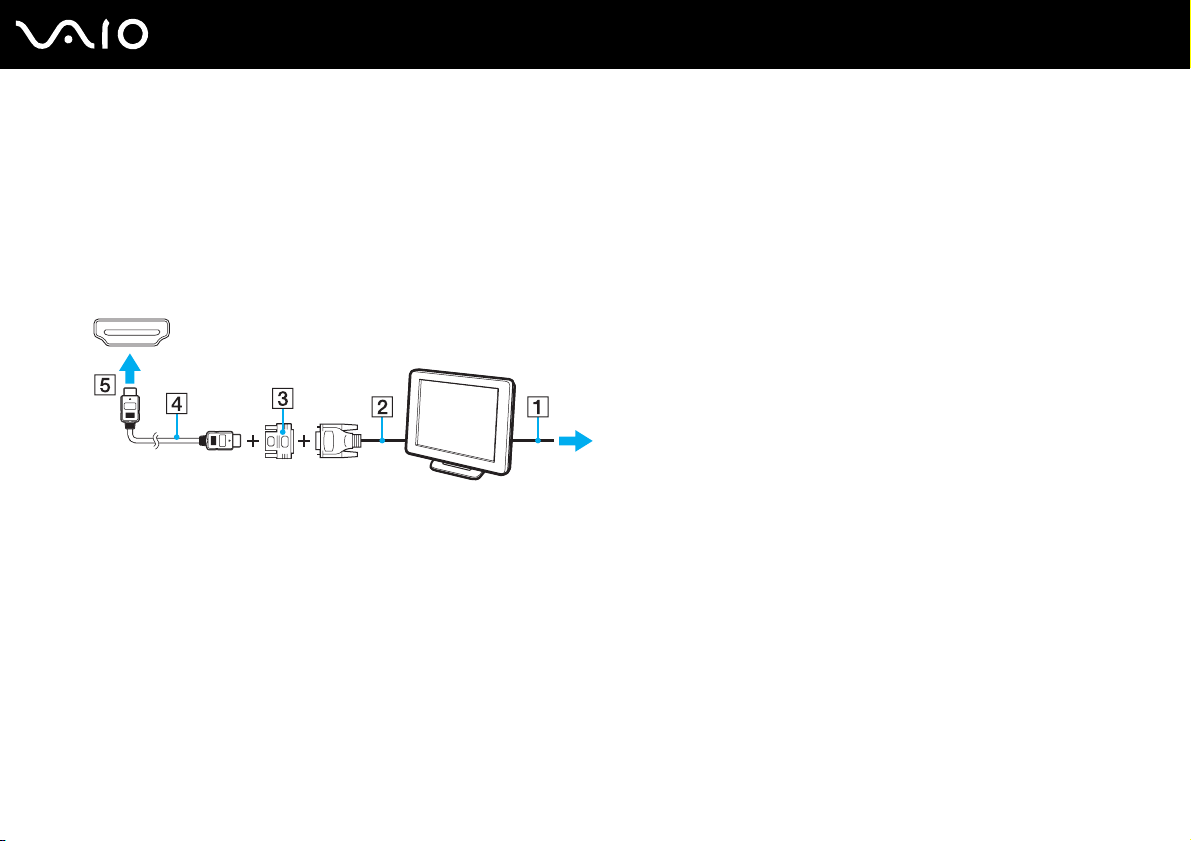
nN
Използване на периферни устройства
3 Ако искате да свържете TFT/DVI монитор, включете кабела на дисплея (2) (не е доставен в комплекта) към
HDMI порта на DVI-D адаптер (3) (не е доставен в комплекта) и включете единия край на HDMI кабела (4)
(не е доставен в комплекта) към HDMI порта на DVI-D адаптера (3), а другия край – към HDMI порта (5) на
компютъра.
4 Ако външният компютърен дисплей е оборудван с входящ HDMI порт, свържете единия край на HDMI кабела
(не е доставен в комплекта) към HDMI порта на компютъра, а другия – към входящия HDMI порт на компютърния
дисплей.
!
Компютърът е съвместим със стандарта HDCP и може да шифрова канала за прехвърляне на цифрови видео сигнали с цел защита на авторското права,
което ви дава възможност да възпроизвеждате и преглеждате широка гама от защитено с авторско право висококачествено съдържание. Обърнете
внимание, че трябва да свържете съвместим с HDCP монитор към компютъра, за да можете да преглеждате защитено с авторско право съдържание.
Ако към компютъра е свързан несъвместим монитор, няма да можете да възпроизвеждате или виждате защитено с авторско право съдържание.
76
DVI-D означава Цифров видео интерфейс – Цифров. Това е вид DVI порт, който поддържа само цифрови видео сигнали (без аналогови видео сигнали).
Той има 24 щифта.
DVI-I (Digital Visual Interface - Integrated; Цифров видео интерфейс – Интегриран) портът поддържа както цифрови, така и аналогови видео сигнали.
Той има 29 щифта.
Page 77

77
nN
Използване на периферни устройства
Свързване на мултимедиен компютърен дисплей
Можете да свържете мултимедиен компютърен дисплей с вградени високоговорители и микрофон към компютъра.
Свързване на мултимедиен компютърен дисплей
1 Включете захранващия кабел на мултимедийния компютърен дисплей (1) към електрически контакт.
2 Включете кабела на дисплея (2) (не е доставен в комплекта) към порта за монитор (3) a на компютъра.
3 Включете кабела на високоговорителя (4) (не е доставен в комплекта) към жака за слушалки (5) i на компютъра.
4 Включете кабела на микрофона (6) (не е доставен в комплекта) към жака за микрофон (7) m на компютъра.
Page 78

nN
Използване на периферни устройства
Свързване на телевизор
Можете да свържете телевизор към входящия HDMI порт на компютъра.
Свързване на телевизор към компютъра
!
За да чувате звук от устройството, свързано към
вж.
Как да променя устройството за възпроизвеждане на звук? (стр. 177)
1 Включете захранващия кабел на телевизора (1) към електрически контакт.
2 Включете единия край на HDMI кабела (2) (не е доставен в комплекта) към HDMI порта (3) на компютъра,
а другия край – към телевизора.
3 Превключете изходния канал на телевизора на външен сигнал.
4 Настройте системата за конфигуриране на телевизора.
HDMI
порта, трябва да смените устройството за възпроизвеждане на звук. За по-подробни инструкции
.
78
!
Ако се използва драйвер за устройството, различен от предоставения от Sony, няма да се покаже изображение и няма да се чуе звук. Винаги използвайте
драйвера за устройството, предоставен от Sony за актуализации.
Page 79

Вж. ръководството, придружаващо телевизора, за повече информация за инсталирането и използването.
HDMI кабелът пренася както видео, така и аудио сигнали.
79
nN
Използване на периферни устройства
Page 80

Използване на периферни устройства
Свързване на проектор
Можете да свържете проектор (напр. LCD проектора на Sony) към компютъра.
Свързване на проектор
1 Свържете захранващия кабел (1) на проектора към електрически контакт.
2 Включете кабела на дисплея (2) (не е доставен в комплекта) към порта за монитор (3) a на компютъра.
3 Включете аудио кабел (4) (не е доставен в комплекта) към жака за слушалки (5) i на компютъра.
4 Включете кабела на дисплея и аудио кабела към порта и жака на проектора (6).
80
nN
Page 81

81
nN
Използване на периферни устройства
Избор на режими на дисплея
Можете да изберете кой дисплей да се използва като основен монитор, когато към компютъра е свързан външен
дисплей (настолен монитор и др.).
Процедурата за избор на дисплей зависи от видео контролера, използван в компютъра. Вж. онлайн спецификациите
за подробна информация относно видео контролера.
Ако искате да работите на екрана на компютъра и на външния дисплей едновременно, вж. Използване на
функцията за множество монитори (стр. 83) за повече информация.
Page 82

nN
Използване на периферни устройства
Избор на дисплей
Модели с Intel Graphics Media Accelerator
1 Щракнете с десен бутон върху работния плот и изберете Персонализиране.
2 Щракнете върху Настройки на дисплей.
3 Следвайте инструкциите на екрана, за да смените настройките.
Може да не можете да изведете едно и също съдържание на екрана на компютъра и на външния дисплей или проектор едновременно в зависимост от вида
на външния дисплей или проектор.
Преди да включите компютъра, включете външния дисплей.
Модели с ATI видео контролер
Когато към компютъра е свързан външен дисплей, може да променяте главната настройка (или настройката за
дублиране) по следния начин:
1 Щракнете върху Старт, Всички програми, след което изберете Catalyst Control Center.
2 Щракнете върху CCC.
3 Следвайте инструкциите на екрана, за да смените настройките.
Вж. помощния файл за повече информация.
82
Може да не можете да изведете едно и също съдържание на екрана на компютъра и на външния дисплей или проектор едновременно в зависимост от вида
на външния дисплей или проектор.
Преди да включите компютъра, включете външния дисплей.
Page 83
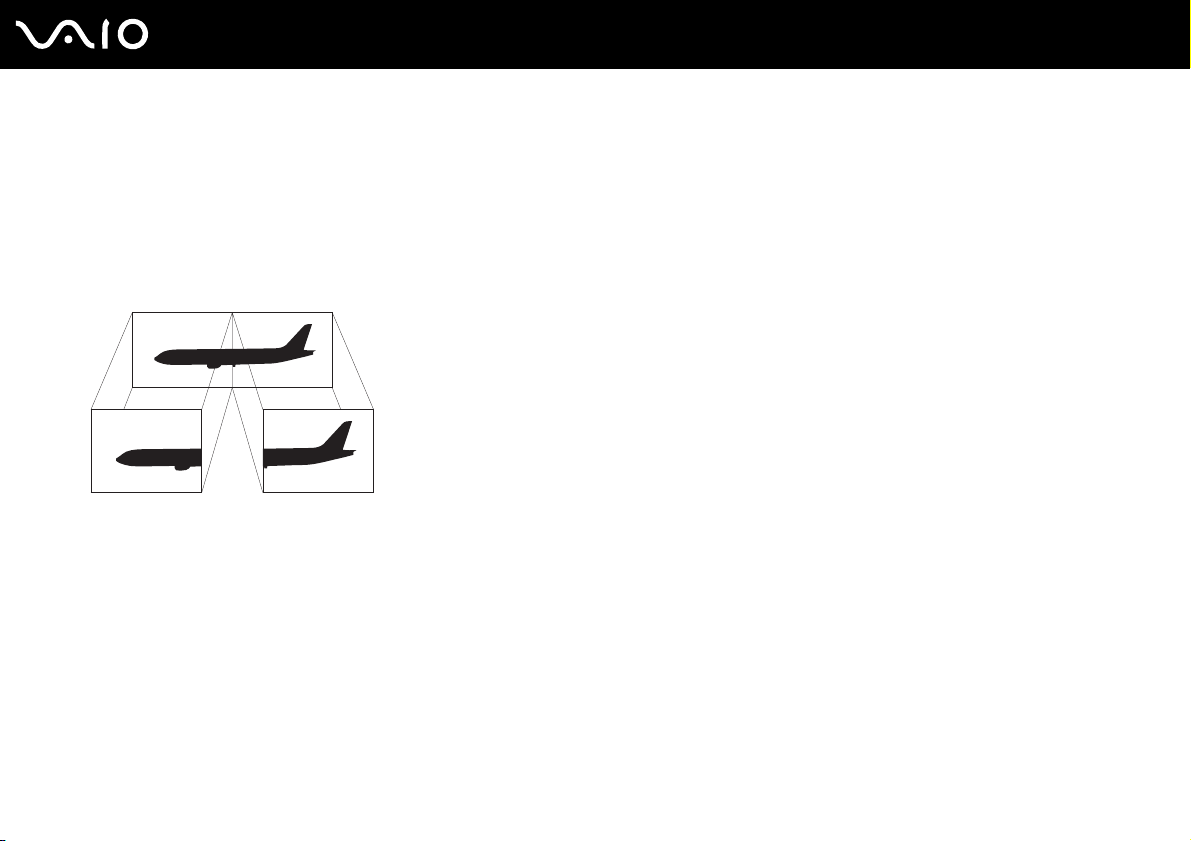
83
nN
Използване на периферни устройства
Използване на функцията за множество монитори
Функцията за множество монитори ви позволява да разпределите части от работния плот между отделни дисплеи.
Например, ако сте свързали външен дисплей към порта за монитор, екранът на компютъра и външният дисплей
могат да функционират като един работен плот.
Можете да местите курсора от единия на другия дисплей. Това ви дава възможност да приплъзвате обекти, като
например прозорец на отворено приложение или лента с инструменти, от единия дисплей на другия.
Възможно е външният дисплей да не поддържа функцията за множество монитори.
Определени софтуерни приложения може да не са съвместими с настройките за множество монитори.
Компютърът не трябва да се превключва в режим на заспиване или на хибернация, докато използвате функцията на множество дисплеи. В противен
случай компютърът може да не се върне в нормален режим.
Ако зададете различни цветове на всеки дисплей, не разширявайте един прозорец на два дисплея. В противен случай софтуерът може да не работи
правилно.
Задайте по-малко цветове и по-малка разделителна способност за всеки дисплей.
Page 84

nN
Използване на периферни устройства
Използване на функцията за множество монитори
!
За да разберете с какъв видео контролер разполага съответният модел, вж. онлайн спецификациите.
Модели с Intel Graphics Media Accelerator
1 Щракнете с десен бутон върху работния плот и изберете Персонализиране.
2 Щракнете върху Настройки на дисплей.
3 Следвайте инструкциите на екрана, за да смените настройките.
Можете също да смените назначението на бутона S1 за активиране на функцията за множество монитори с бутона S1. За да промените назначението на
бутона S1, натиснете и задръжте бутона S1, за да се покаже прозорецът за смяна на назначение. За повече информация за бутона S1 вж.
бутоните със специални функции (стр. 34)
Освен това можете да зададете цветовете и разделителната способност на всеки дисплей и да персонализирате функцията за множество монитори.
.
Модели с ATI видео контролер
1 Щракнете върху Старт и Контролен панел.
2 Щракнете върху Настройване на разделителната способност на екрана в Облик и персонализиране.
3 Щракнете с десен бутон върху монитор номер 2 и изберете Прикачен.
4 Щракнете върху OK.
В прозореца за потвърждение щракнете върху Да.
Използване на
84
Page 85

Използване на периферни устройства
Можете също да смените назначението на бутона S1 за активиране на функцията за множество монитори с бутона S1. За да промените назначението на
бутона S1, натиснете и задръжте бутона S1, за да се покаже прозорецът за смяна на назначение. За повече информация за бутона S1 вж.
бутоните със специални функции (стр. 34)
Освен това можете да зададете цветовете и разделителната способност на всеки дисплей и да персонализирате функцията за множество монитори.
.
Използване на
85
nN
Page 86

86
nN
Използване на периферни устройства
Свързване на външен микрофон
Ако трябва да използвате входящо устройство за звук (например за чат по интернет), трябва да включите външен
микрофон (не е доставен в комплекта).
Свързване на външен микрофон
Включете кабела на микрофона (1) към жака за микрофон (2) m.
Уверете се, че микрофонът в проектиран за използване с компютър.
Page 87

87
nN
Използване на периферни устройства
Свързване на USB (универсална серийна шина) устройство
За да предпазите компютъра и/или USB устройства от повреда, спазвайте следните препоръки:
❑ При преместване на компютъра с включени към него USB устройства, избягвайте да излагате USB портовете
на удари и натиск.
❑ Не поставяйте компютъра в чанта или куфар, когато към нето са свързани USB устройства.
Свързване на USB мишка
Свързване на USB мишка
1 Изберете USB порта (1) , който искате да използвате.
2 Включете кабела на USB мишката (2) в USB порта.
Вече можете да използвате USB мишката (не е доставена в комплекта) (3).
Page 88

Използване на периферни устройства
Свързване на USB флопидисково устройство
Можете да закупите USB флопидисково устройство и да го свържете към компютъра.
Свързване на USB флопидисково устройство
1 Изберете USB порта (1) , който искате да използвате.
2 Включете кабела на USB флопидисковото устройство (2) в USB порта.
Вече може да използвате флопидисковото устройство (3).
!
Когато използвате USB флопидисково устройство, не упражнявайте сила върху USB порта. Това може да доведе до неизправност.
88
nN
Page 89

89
nN
Използване на периферни устройства
Изключване на USB флопидисково устройство
Можете да изключите USB флопидисковото устройство, когато компютърът е включен или когато е изключен.
Изключването на устройството, докато компютърът е в режим на пестене на електроенергия (режим на заспиване
или на хибернация) може да доведе до неизправност с компютъра.
Изключване на USB флопидисково устройство
За изключване на USB флопидисково устройство при изключен компютър прескочете стъпки от 1 до 5.
1 Затворете всички програми, които използват флопидисковото устройство.
2 Щракнете двукратно върху иконата Безопасно премахване на хардуер на лентата на задачите.
3 Изберете флопидисковото устройство, което искате да изключите.
4 Щракнете върху Стоп.
5 Следвайте инструкциите на екрана, за да махнете флопидисковото устройство.
6 Изключете флопидисковото устройство от компютъра.
Page 90

Използване на периферни устройства
Свързване на принтер
Можете да свържете съвместим с Windows принтер към компютъра, за да отпечатвате документи.
Свързване на принтер чрез USB порта
Можете да свържете USB принтер, съвместим с вашата версия на Windows, към компютъра.
Свързване на принтер чрез USB порта
1 Свържете захранващия кабел (1) на принтера към електрически контакт.
2 Изберете USB порта (3) , който искате да използвате.
3 Вкарайте единия край на кабела на USB принтера (2) (не е доставен в комплекта) в USB порта, а другия
край – в принтера.
90
nN
Page 91

91
nN
Използване на периферни устройства
Свързване на i.LINK устройство
Бележки за свързването на i.LINK устройства
❑ Компютърът е оборудван с i.LINK порт, който можете да използвате за свързване на i.LINK устройство, като
например цифрова видео камера.
❑ i.LINK портът на компютъра не може да захранва външни устройства, които се захранват основно от i.LINK
портове.
❑ i.LINK портът поддържа скорости на обмен до 400 Мб/с. Действителната скорост на обмен обаче зависи от
скоростта на обмен на външното устройство.
❑ Опционалните i.LINK кабели може да не са достъпни във всички държави или региони.
❑ Не се гарантира напълно i.LINK връзка с други съвместими устройства.
❑ i.LINK връзката може да не е достъпна в зависимост от софтуерните приложения, операционната система и
съвместимите с i.LINK устройства, които използвате. За повече информация вж. ръководството, придружаващо
софтуера.
❑ Проверете работните условия и съвместимостта на операционната система на съвместимите с i.LINK периферни
устройства (например, твърд диск или CD-RW устройство), преди да ги свържете към компютъра.
Page 92
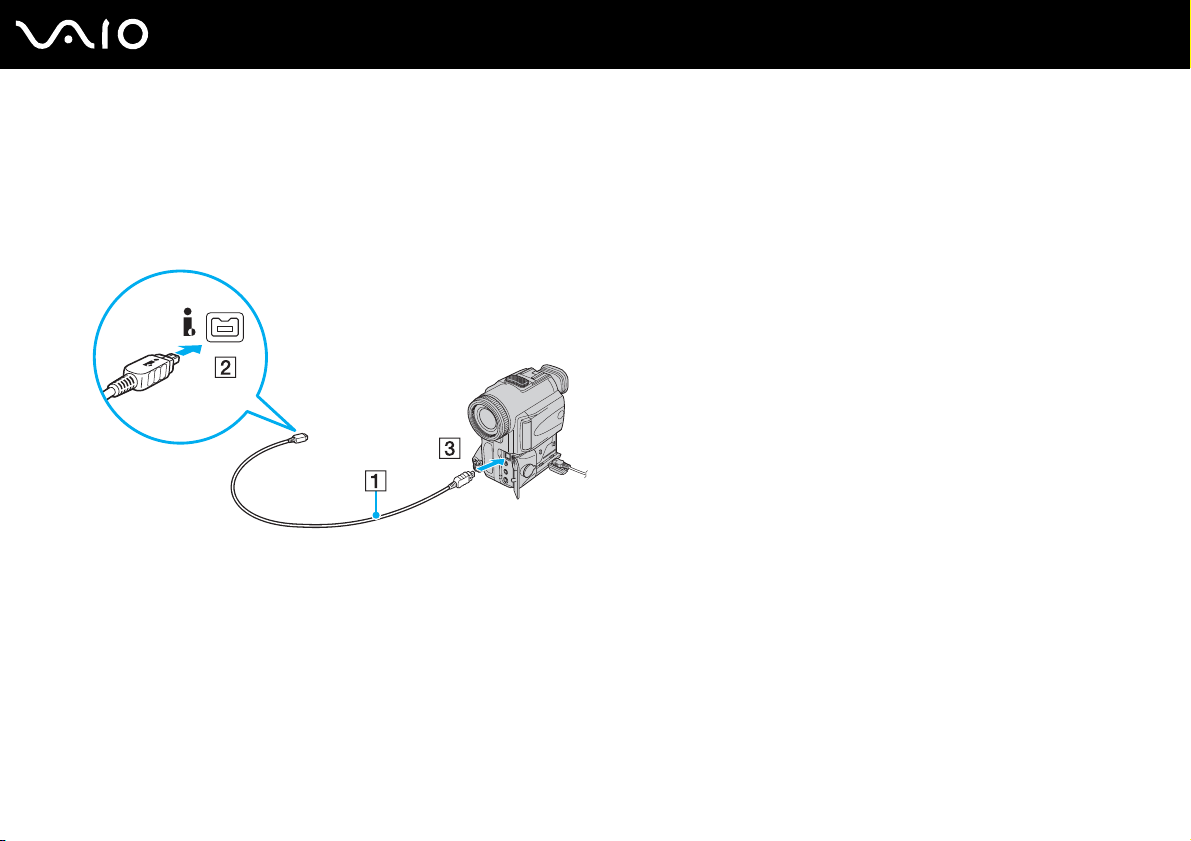
92
nN
Използване на периферни устройства
Свързване на цифрова видео камера
Свързване на цифрова видео камера
Включете единия край на i.LINK кабела (1) (не е доставен в комплекта) към порта i.LINK (2) на компютъра, а другия
край към порта DV In/Out (3) на цифровата видео камера.
На цифрови видео камери на Sony портовете, обозначени с
DV Out, DV In/Out
или
i.LINK
, са съвместими с i.LINK.
Цифровата видео камера на Sony, показана тук, е примерна. Възможно е вашата цифрова видео камера да трябва да се свърже по друг начин.
Няма да можете да използвате снимките, съхранени на Memory Stick карта с памет, когато използвате i.LINK връзка.
Page 93

93
nN
Използване на периферни устройства
Свързване на мрежа (LAN)
Не можете да свържете компютъра към мрежи от тип 1000BASE-T/100BASE-TX/10BASE-T с кабел за Ethernet
мрежа. Свържете единия край на мрежовия кабел (не е доставен в комплекта) към порта за мрежа (Ethernet) на
компютъра, а другия край – към мрежата. За по-подробни настройки и за устройствата, необходими за свързване
към мрежа, попитайте своя мрежови администратор.
Компютърът може да се свърже към мрежа с настройките по подразбиране.
!
Не включвайте телефонен кабел в мрежовия (LAN) порт на компютъра.
Ако мрежовият (LAN) порт е свързан към една от телефонните линии, споменати по-долу, високият електрически ток към порта може да причини щети,
прегряване или пожар.
- Телефонни кабели за домашна (интерком високоговорител) или бизнес употреба (бизнес телефон с няколко линии)
- Обществена абонатна телефонна линия
- PBX (частна телефонна централа)
Не вкарвайте телефонен кабел в мрежовия (Ethernet) порт.
Page 94

94
nN
Персонализиране на компютъра VAIO
Персонализиране на компютъра VAIO
Този раздел описва накратко как се променят основните настройки на компютъра VAIO. Също така ще научите как
се използва и персонализира изгледът на софтуера и помощните програми на Sony.
❑ Задаване на парола (стр. 95)
❑ Настройване на компютъра с VAIO Control Center (стр. 100)
❑ Използване на режимите за пестене на електроенергия (стр. 101)
❑ Управление на захранването с VAIO Power Management (стр. 106)
❑ Конфигуриране на модема (стр. 109)
Page 95

95
nN
Персонализиране на компютъра VAIO
Задаване на парола
Използвайте функциите на BIOS, за да зададете паролата.
След като зададете паролата, ще трябва да я въвеждате след показване на емблемата на VAIO, за да стартирате
компютъра. Паролата при включване ви позволява да предпазите компютъра от неупълномощен достъп.
Добавяне на парола при включване
Паролата при включване е предоставена, с цел да предпазите компютъра от неупълномощен достъп.
Има два типа пароли за включване: компютърната парола и потребителската парола. Компютърната парола се
предоставя, за да могат потребители с администраторски права на компютъра да променят всички опции за
настройка в екрана за настройване на BIOS, както и да стартират компютъра. Паролата за потребителя е
предоставена, за да се позволи на стандартните потребители да сменят някои от опциите за настройване на BIOS,
както и да стартират компютъра. За да зададете парола за потребители, първо трябва да зададете парола за
компютъра.
!
След като зададете паролата при включване, няма да можете да стартирате компютъра, без да я въведете. Не забравяйте паролата. Запишете я и я дръжте
на сигурно и недостъпно за други хора място.
Ако забравите паролата за включване и имате нужда от помощ за нулирането й, ще ви бъде наложена такса за нулиране на паролата, а също така може
да се наложи компютърът да се изпрати на сервиз, за да се нулира паролата.
Page 96

96
nN
Персонализиране на компютъра VAIO
Добавяне на парола при включване (парола за компютъра)
1 Включете компютъра.
2 Натиснете клавиша F2, когато се появи емблемата на VAIO.
Ще се появи екранът за настройка на BIOS. Ако екранът не се появи, рестартирайте компютъра и натиснете
клавиша F2 няколко пъти, когато се появи емблемата на VAIO.
3 Натиснете клавиша < или ,, за да изберете Security, за да се покаже разделът Security, изберете Set Machine
Password, след което натиснете клавиша Enter.
4 В екрана за въвеждане на парола въведете паролата два пъти и натиснете клавиша Enter.
Паролата може да се състои от максимално 32 буквено-цифрени знака (включително интервали).
5 Изберете Password when Power On в Security и натиснете клавиша Enter.
6 Сменете настройката от Disabled на Enabled.
7 Натиснете клавиша < или ,, за да изберете Exit, изберете Exit Setup, след което натиснете клавиша Enter.
В прозореца за потвърждение натиснете клавиша Enter.
Page 97

97
nN
Персонализиране на компютъра VAIO
Добавяне на парола при включване (парола за потребители)
!
Преди да зададете парола за потребители, задайте парола за компютъра.
1 Включете компютъра.
2 Натиснете клавиша F2, когато се появи емблемата на VAIO.
Ще се появи екранът за настройка на BIOS. Ако екранът не се появи, рестартирайте компютъра и натиснете
клавиша F2 няколко пъти, когато се появи емблемата на VAIO.
3 Въведете паролата за компютъра, след което натиснете клавиша Enter.
4 Натиснете клавиша < или ,, за да изберете Security, за да се покаже разделът Security, изберете Set User
Password, след което натиснете клавиша Enter.
5 В екрана за въвеждане на парола въведете паролата два пъти и натиснете клавиша Enter.
Паролата може да се състои от максимално 32 буквено-цифрени знака (включително интервали).
6 Натиснете клавиша < или ,, за да изберете Exit, изберете Exit Setup, след което натиснете клавиша Enter.
В прозореца за потвърждение натиснете клавиша Enter.
Page 98

98
nN
Персонализиране на компютъра VAIO
Промяна/премахване на парола при включване
Промяна/премахване на парола при включване (парола за компютъра)
1 Включете компютъра.
2 Натиснете клавиша F2, когато се появи емблемата на VAIO.
Ще се появи екранът за настройка на BIOS. Ако екранът не се появи, рестартирайте компютъра и натиснете
клавиша F2 няколко пъти, когато се появи емблемата на VAIO.
3 Въведете паролата за компютъра, след което натиснете клавиша Enter.
4 Натиснете клавиша < или ,, за да изберете Security, за да се покаже разделът Security, изберете Set Machine
Password, след което натиснете клавиша Enter.
5 В екрана за въвеждане на парола въведете текущата парола веднъж, а новата парола два пъти, след което
натиснете клавиша Enter.
За да махнете паролата, оставете полетата Enter New Password и Confirm New Password празни и натиснете
клавиша Enter.
6 Натиснете клавиша < или ,, за да изберете Exit, изберете Exit Setup, след което натиснете клавиша Enter.
В прозореца за потвърждение натиснете клавиша Enter.
Page 99

99
nN
Персонализиране на компютъра VAIO
Промяна/махане на парола при включване (парола за потребители)
1 Включете компютъра.
2 Натиснете клавиша F2, когато се появи емблемата на VAIO.
Ще се появи екранът за настройка на BIOS. Ако екранът не се появи, рестартирайте компютъра и натиснете
клавиша F2 няколко пъти, когато се появи емблемата на VAIO.
3 Въведете паролата за потребители, след което натиснете клавиша Enter.
4 Натиснете клавиша < или ,, за да изберете Security, за да се покаже разделът Security, изберете Set User
Password, след което натиснете клавиша Enter.
5 В екрана за въвеждане на парола въведете текущата парола веднъж, а новата парола два пъти, след което
натиснете клавиша Enter.
За да махнете паролата, оставете полетата Enter New Password и Confirm New Password празни и натиснете
клавиша Enter.
6 Натиснете клавиша < или ,, за да изберете Exit, изберете Exit Setup, след което натиснете клавиша Enter.
В прозореца за потвърждение натиснете клавиша Enter.
Page 100

10 0
nN
Персонализиране на компютъра VAIO
Настройване на компютъра с VAIO Control Center
Помощната програма VAIO Control Center ви дава достъп до системна информация и с нея можете да определите
предпочитанията си за поведението на системата.
Използване на VAIO Control Center
1 Щракнете върху Старт, Всички програми и VAIO Control Center.
2 Изберете желания контролен елемент и променете настройките.
3 След като приключите, щракнете върху OK.
Настройката за желания елемент се променя.
За повече информация за всяка опция вж. помощния файл, включен във
VAIO Control Center
.
Някои от контролните елементи няма да се виждат, ако отворите
VAIO Control Center
като стандартен потребител.
